AndroidでBraveブラウザを使いたい
設定方法はむずかしい?
という疑問にお答えします。
広告ブロック機能が人気のBrave(ブレイブ)ブラウザ。
読み込む要素が少なくページの表示速度がはやいので、データ通信量の節約にもなります。
その快適さと、使うだけで仮想通貨BATを稼げることもあって、GooglePlayのレビューは4.6と高評価です。

Android版Braveブラウザの使い方はこちら。
この記事ではAndroid版 Braveブラウザの設定・使い方を画面キャプチャで解説します。
Android版 Braveブラウザの特徴
Brave(ブレイブ)は広告ブロックが標準搭載されたブラウザ。
Android版には他にもうれしい機能がたくさんあります。
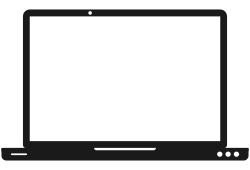 PC | 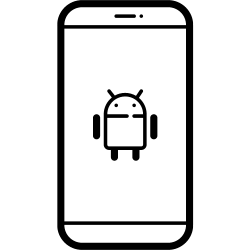 Android | 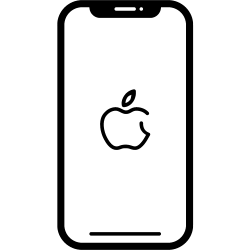 iPhone / iPad | |
|---|---|---|---|
| 広告ブロック | ◯ | ◯ | ◯ |
| バックグラウンド再生 | ◯ | ◯ | ◯ |
| プレイリスト オフライン再生 | × | × | ◯ |
| Braveリワード (BATを貯める) | ◯ | ◯ | × |
| 翻訳 | ◯ | ◯ | × |
| 設定方法 | 詳細はこちら | 詳細はこちら | 詳細はこちら |
Android版のBraveブラウザアプリの特徴はこちら。
- 広告ブロック
- 通信量の削減
- バックグラウンド再生OK
- 仮想通貨BATが貯まる
広告ブロック
Brave(ブレイブ)ブラウザのいちばんの特徴が広告ブロック。
SafariやChromeをBraveブラウザに変えるだけで、WEBサイト・YouTubeの広告が表示されません。
- 広告が流れる時間の節約
- スキップ不要
- 誤タップを回避
と、ネットサーフィン時のストレスから解放されます。
表示が早く通信量も節約
Webサイトを表示するのに読み込んでいる要素はこちら。
- テキスト
- 画像/動画
- 広告
- Cookieなどのトラッカー
画像/動画よりも広告・トラッカーの読み込みの方がデータ通信量を消費しています。
Braveブラウザは広告やトラッカーを読み込み前にブロックするため最小限のデータ通信に。
読み込む要素が少ない分、SafariやChromeより表示がはやくてデータ通信量も節約できます。
バックグラウンド再生OK
YouTubeをバックグラウンド再生するには、YouTube Premium(月額1,180円)への登録が必要です。
しかし、Brave(ブレイブ)ブラウザで動画を視聴すれば無料でバックグラウンド再生が可能。
YouTube動画を流したままスマホ画面を閉じたり他のアプリを操作できます。
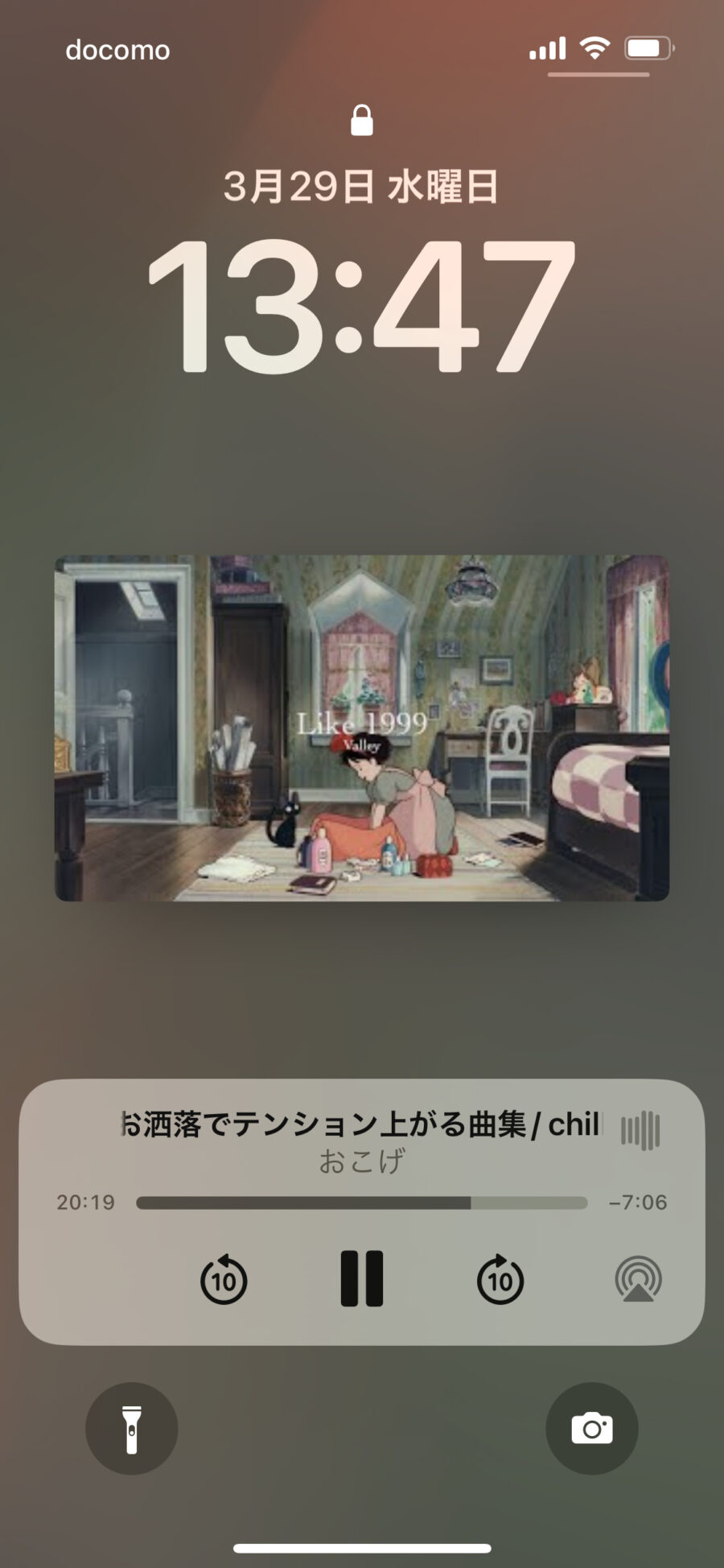
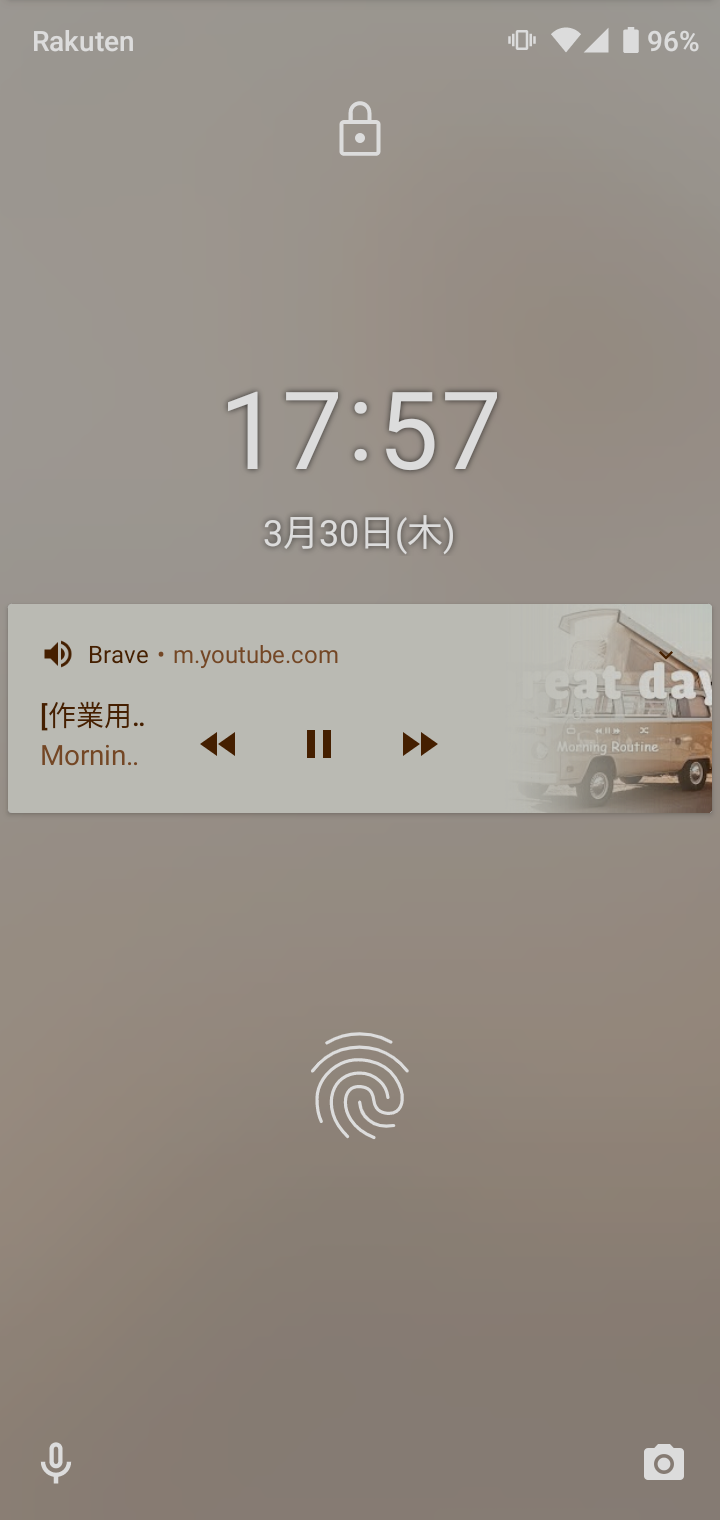
「バックグラウンド再生はバッテリー消費が大きい」と言われていますが、検証結果でバッテリー消費は見られませんでした。
新品のスマートフォンをフル充電で1時間バックグラウンド再生(画面オフの状態)したあとのバッテリー残量
- iPhone:100%
- Android:97%
仮想通貨BATが貯まる
Braveリワードという機能で稼ぐこともできるのがBraveブラウザの特徴。
Braveブラウザを使うだけで仮想通貨BAT(ベーシックアテンショントークン)が貯まります。
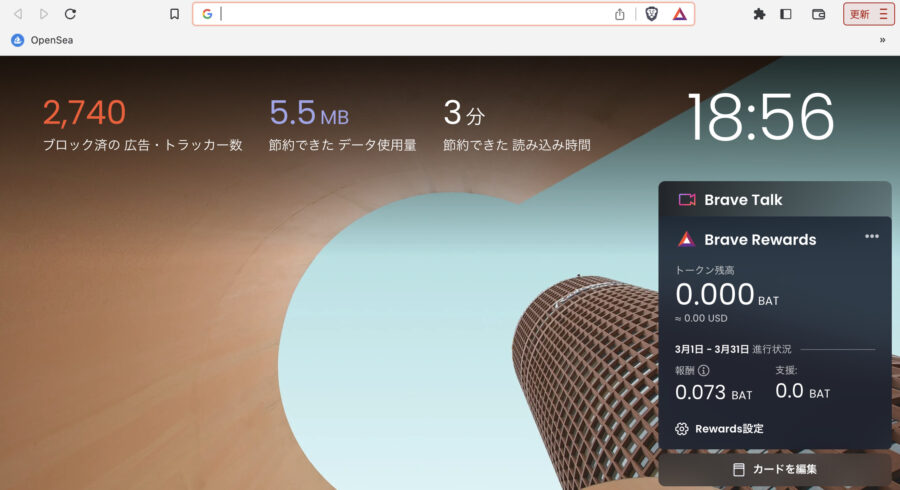
仮想通貨BATはビットフライヤーと連携して売却することも可能。
無料かつ最短10分で口座開設できるので、Braveブラウザを使うなら準備しておきましょう。
≫ ビットフライヤー公式サイトはこちら
Android版 Braveブラウザの注意点
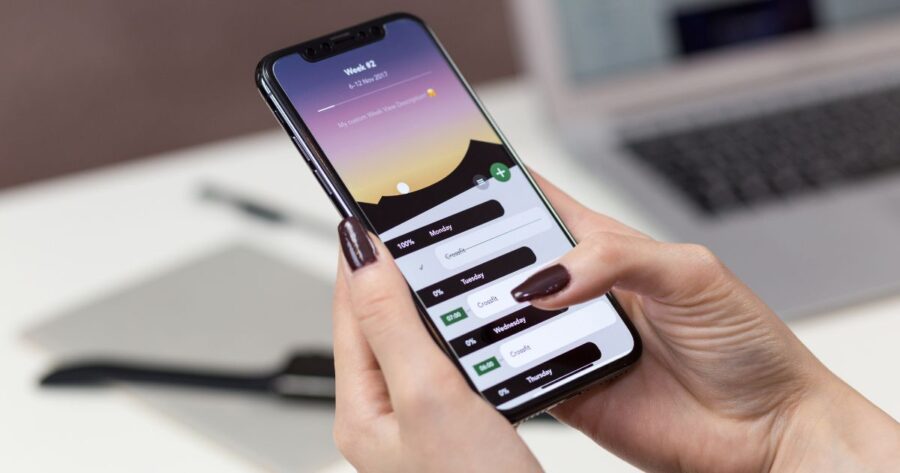
機能も多くて使いやすいBraveブラウザですが、Android版では非対応の機能もあります。
プレイリスト作成・オフライン再生NG
オフライン再生に対応しているのはiPhone版のみ。
Android版は非対応のため、ネットに接続できない場所や機内モードで動画・音声は視聴できません。
Braveブラウザの始め方・使い方
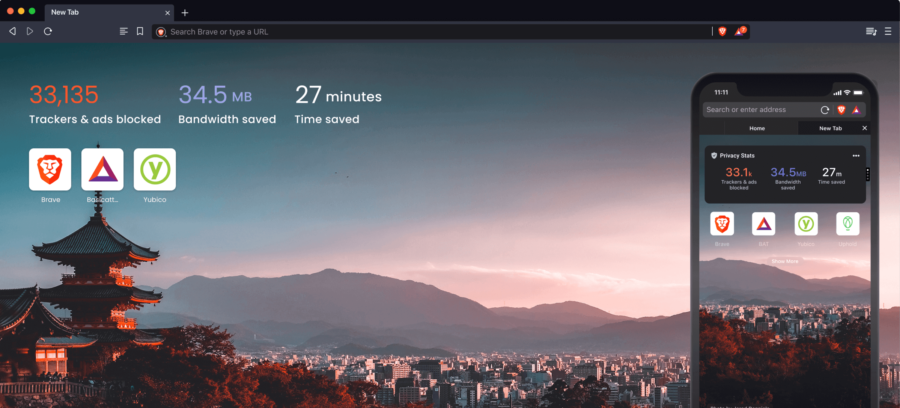
Andorid版のBraveブラウザはすべて日本語表記です。
≫ 【Android版】Braveブラウザの始め方・使い方
- ビットフライヤーの口座開設
- Braveブラウザをインストール・初期設定
- Braveとビットフライヤーを連携
- ホーム画面にショートカット設置
- バックグラウンド再生
≫ 【Android版】Braveブラウザの稼ぎ方
- Braveを使って仮想通貨BATを貯める
- 仮想通貨BATを円に換金
Step1:ビットフライヤーの口座開設
Android版のBraveブラウザは仮想通貨BATを貯めることができます。
日本円への換金にはビットフライヤーとの連携が必須。
≫ ビットフライヤー公式サイトはこちら
- 各規約へ同意
- 個人情報と取引目的の入力
- 本人確認書類の提出
- 審査後に口座開設完了
- 銀行口座の登録
スマホで本人確認をすれば、審査後すぐにBraveブラウザとビットフライヤーを連携できます。
\ 最短10分・スマホでもかんたん /
Step2:Braveブラウザの初期設定
口座開設の審査を待ちつつ、Braveブラウザのインストール・初期設定をしましょう。
実際の設定画面のキャプチャ使って手順を解説します。
▼Google Playから「Braveブラウザ」アプリをダウンロード
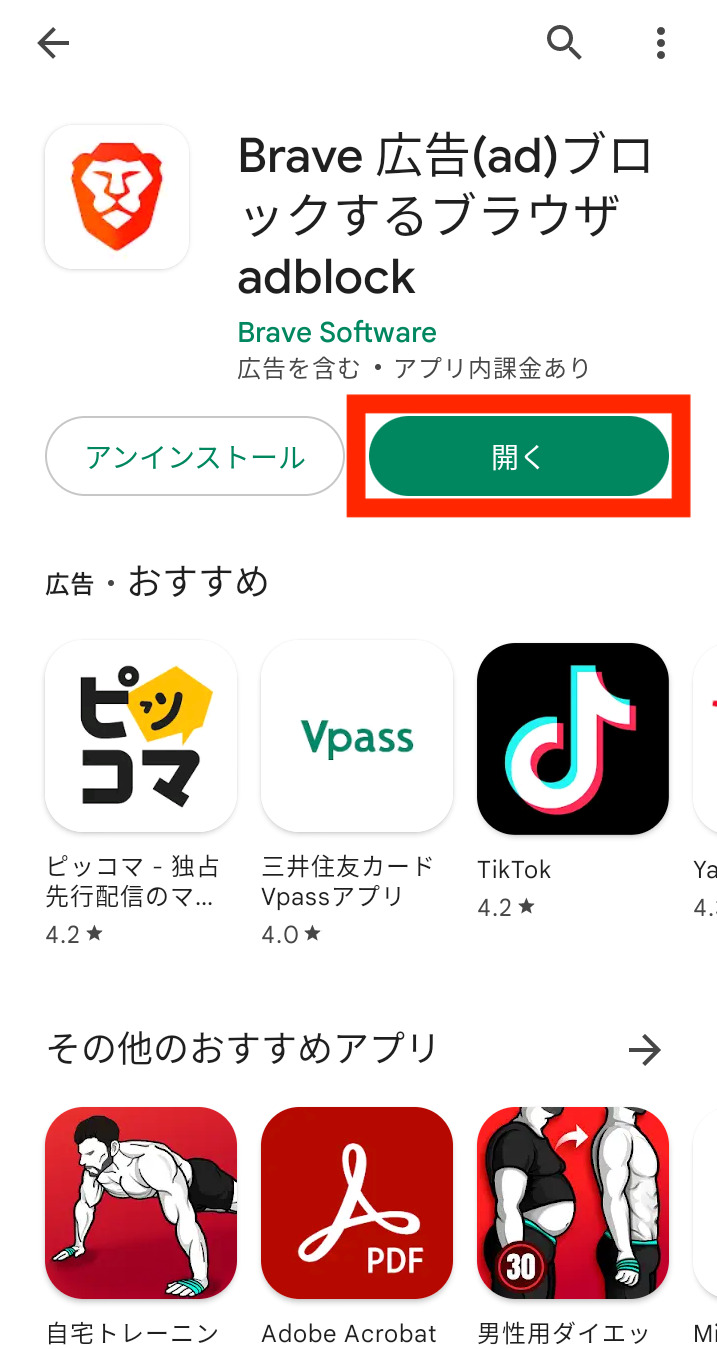
▼「デフォルトのブラウザに設定」したい場合は「デフォルトに設定」をタップ
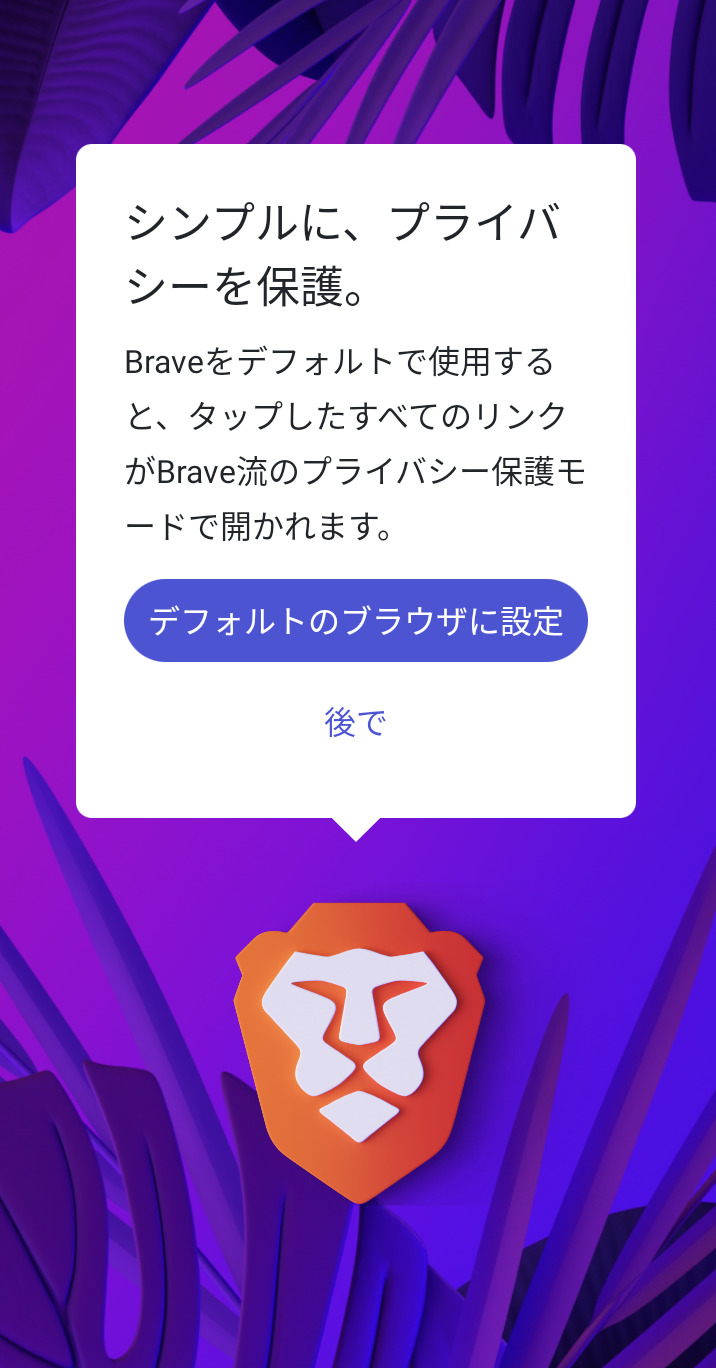
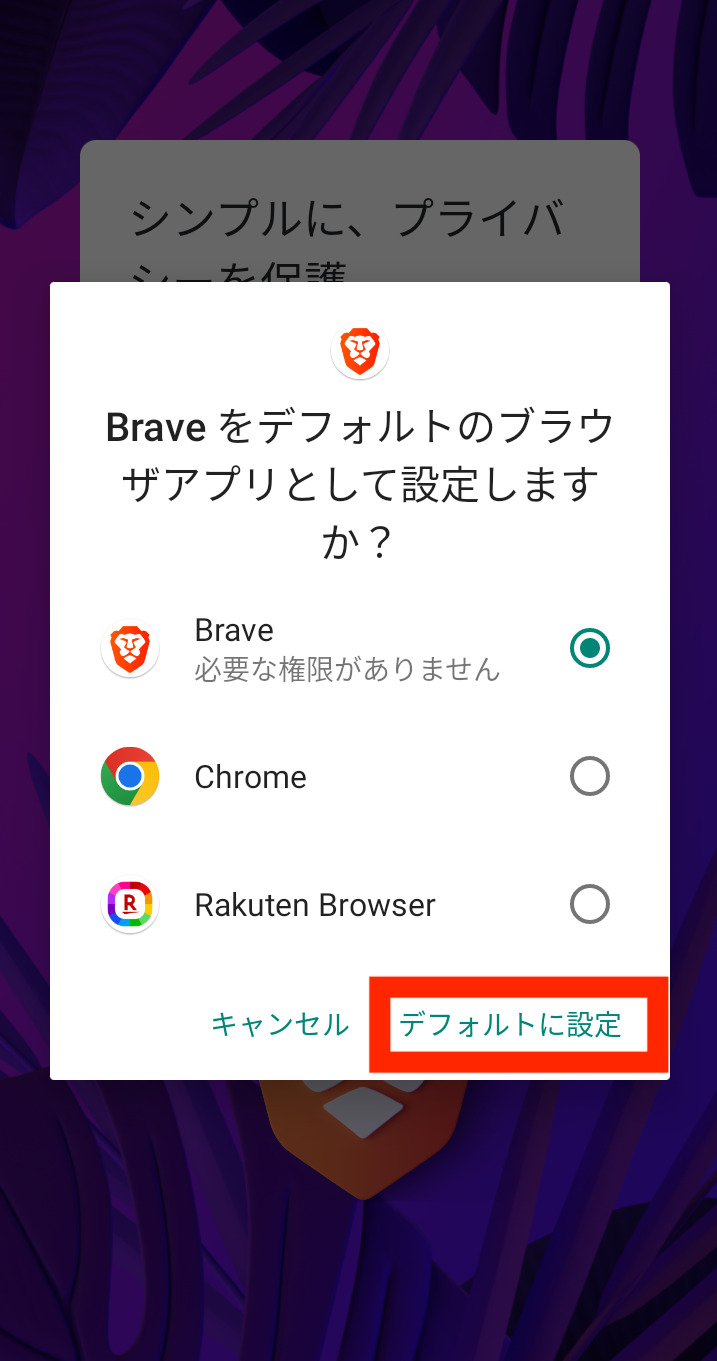
▼品質向上に協力する場合はチェックを入れて「続ける」
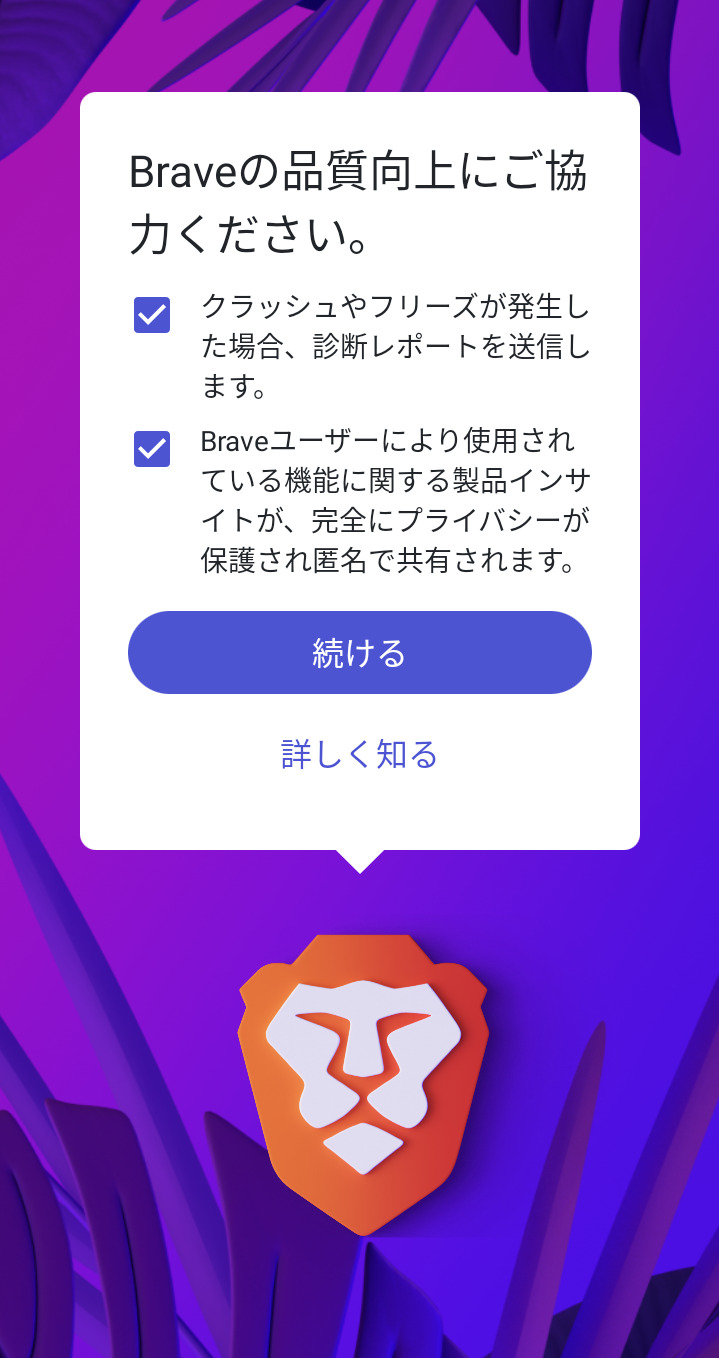
▼「プライバシー統計」欄が表示されたらインストール完了
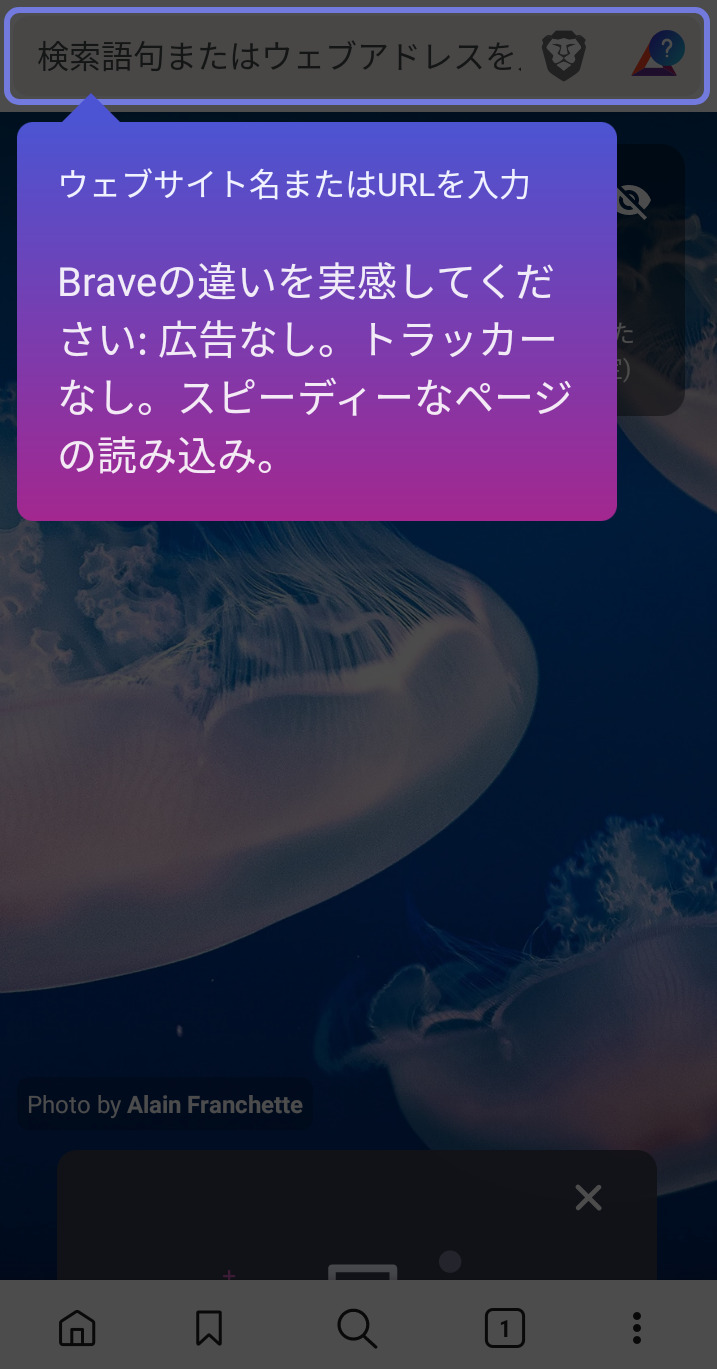

Step3:Braveとビットフライヤーを連携
まずはBraveリワードという機能をONにして、仮想通貨BATが貯まる設定にします。
▼Braveブラウザ右上のBATマークをタップし「Braveリワードの使用を開始」
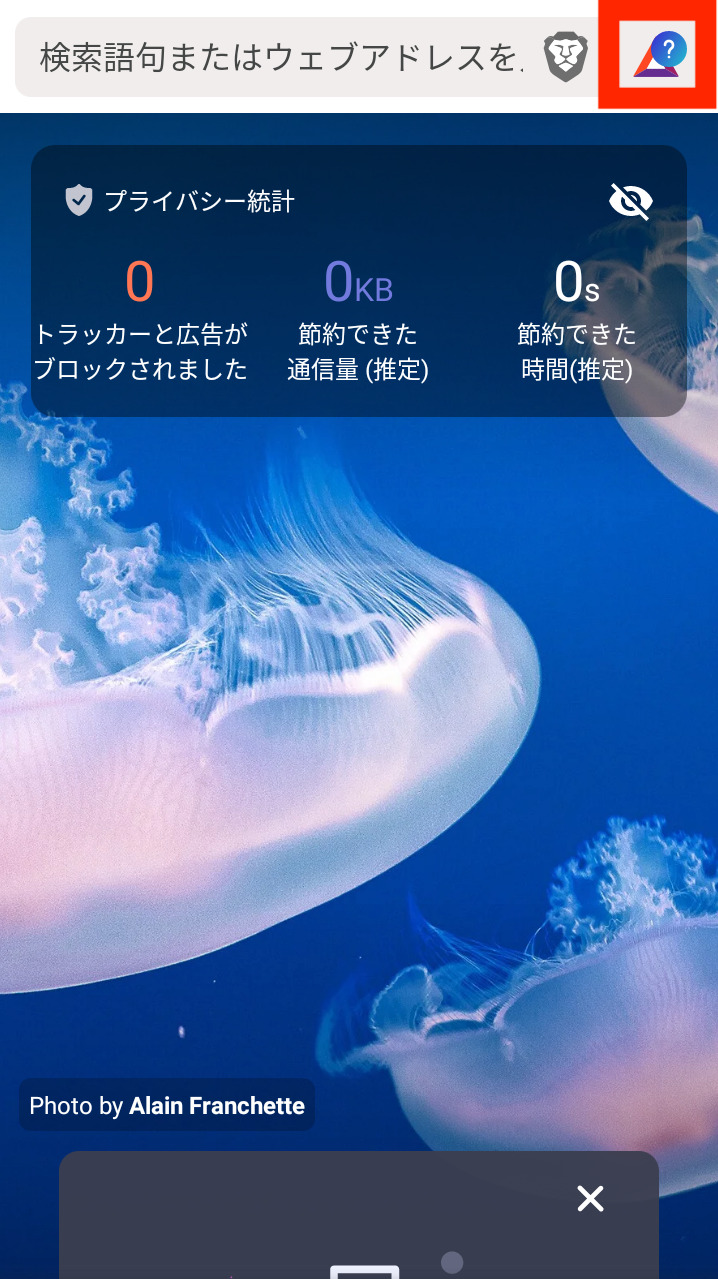
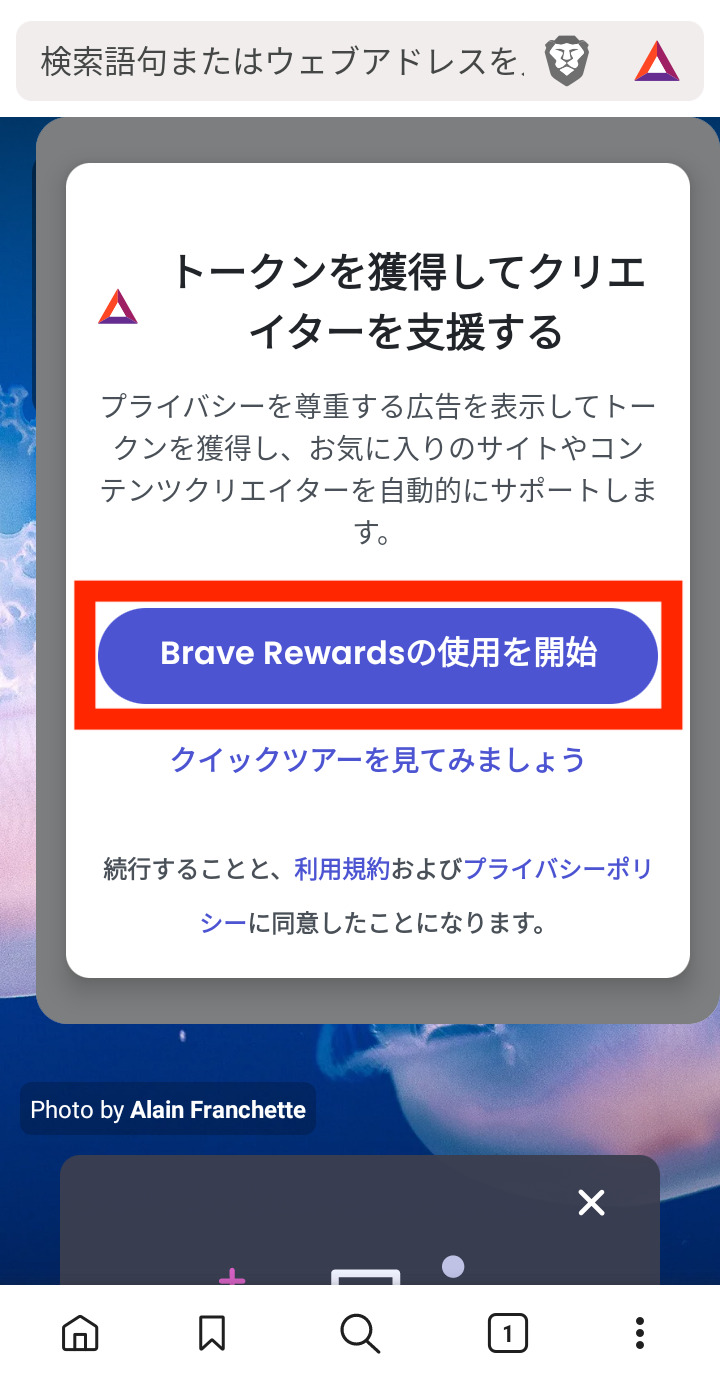
▼国を選択から「日本」を選んで「続ける」をタップ
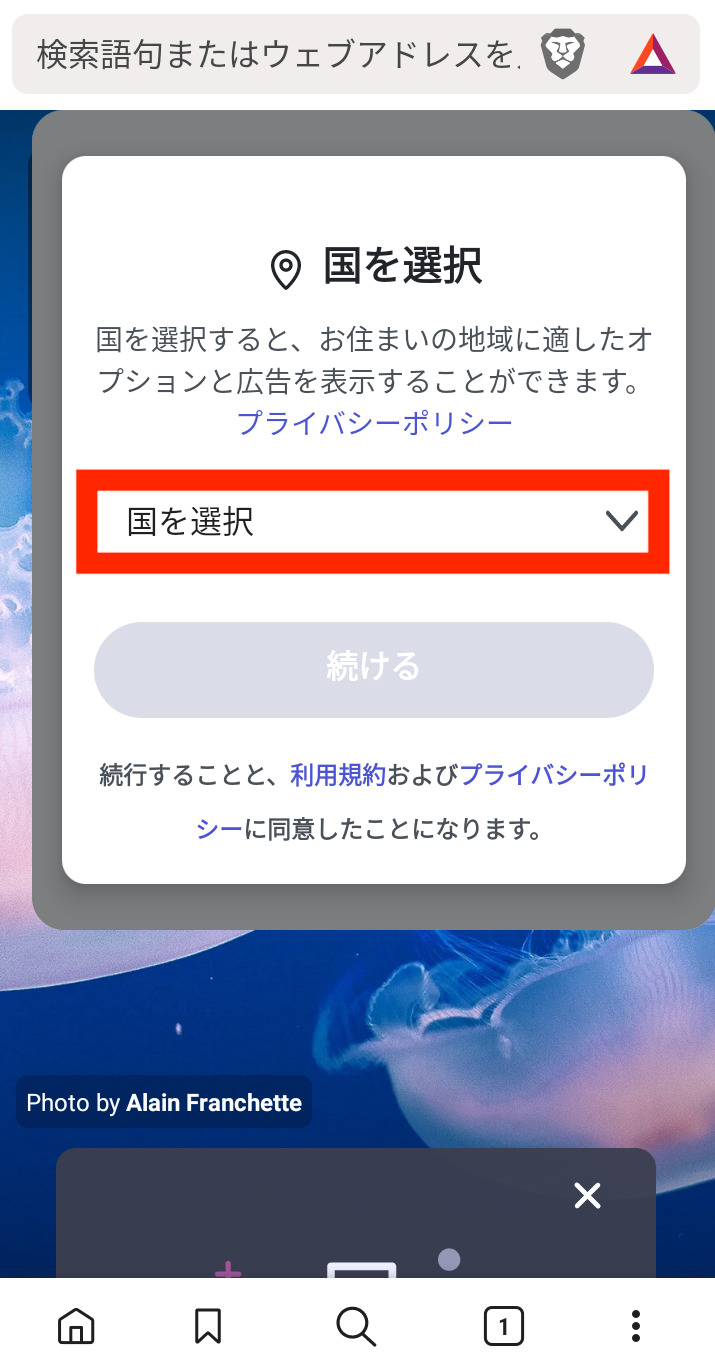
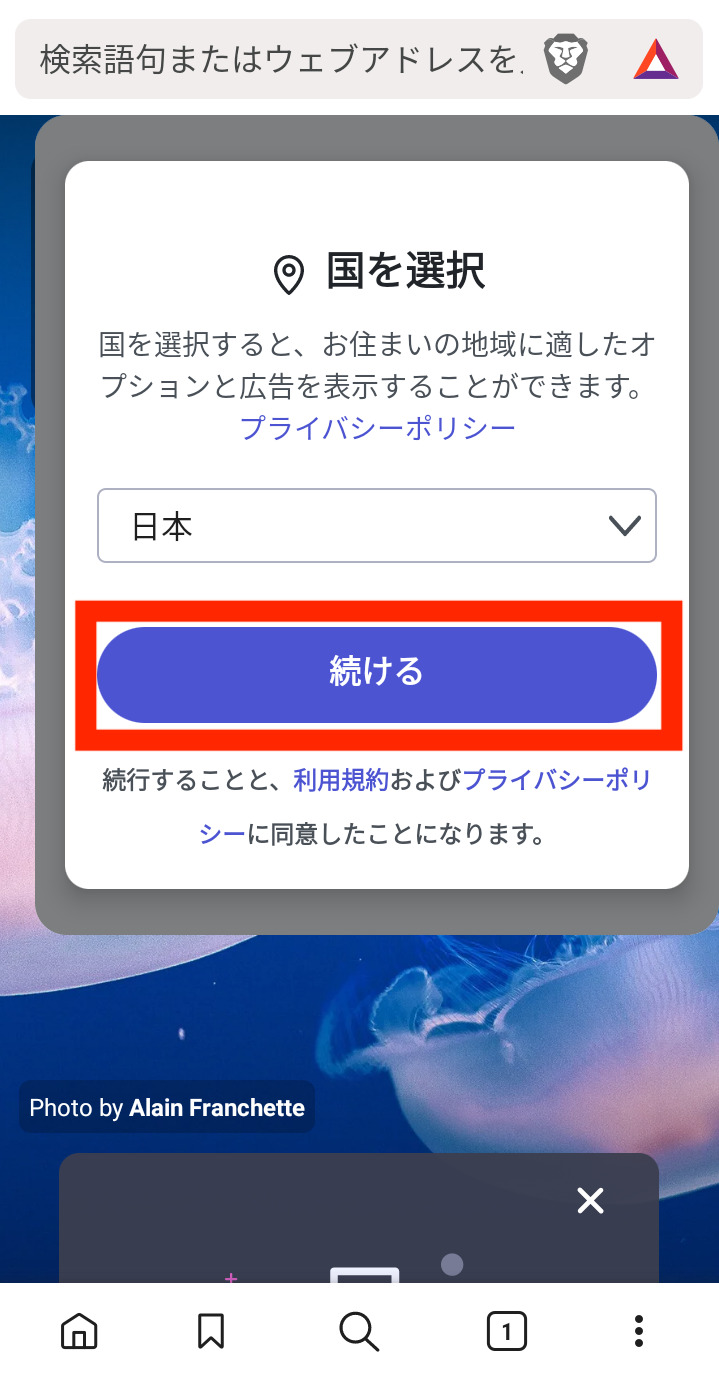
▼説明動画を見る or スキップを選んで、完了をタップ
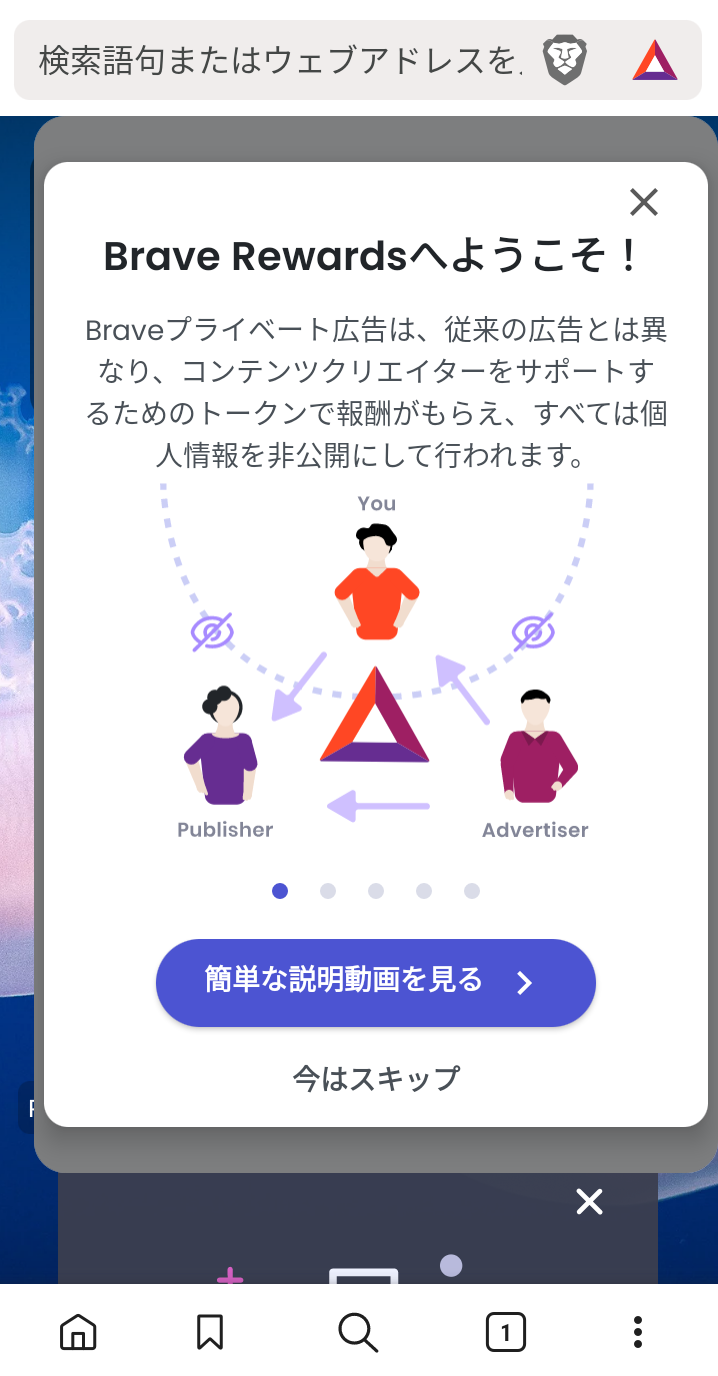
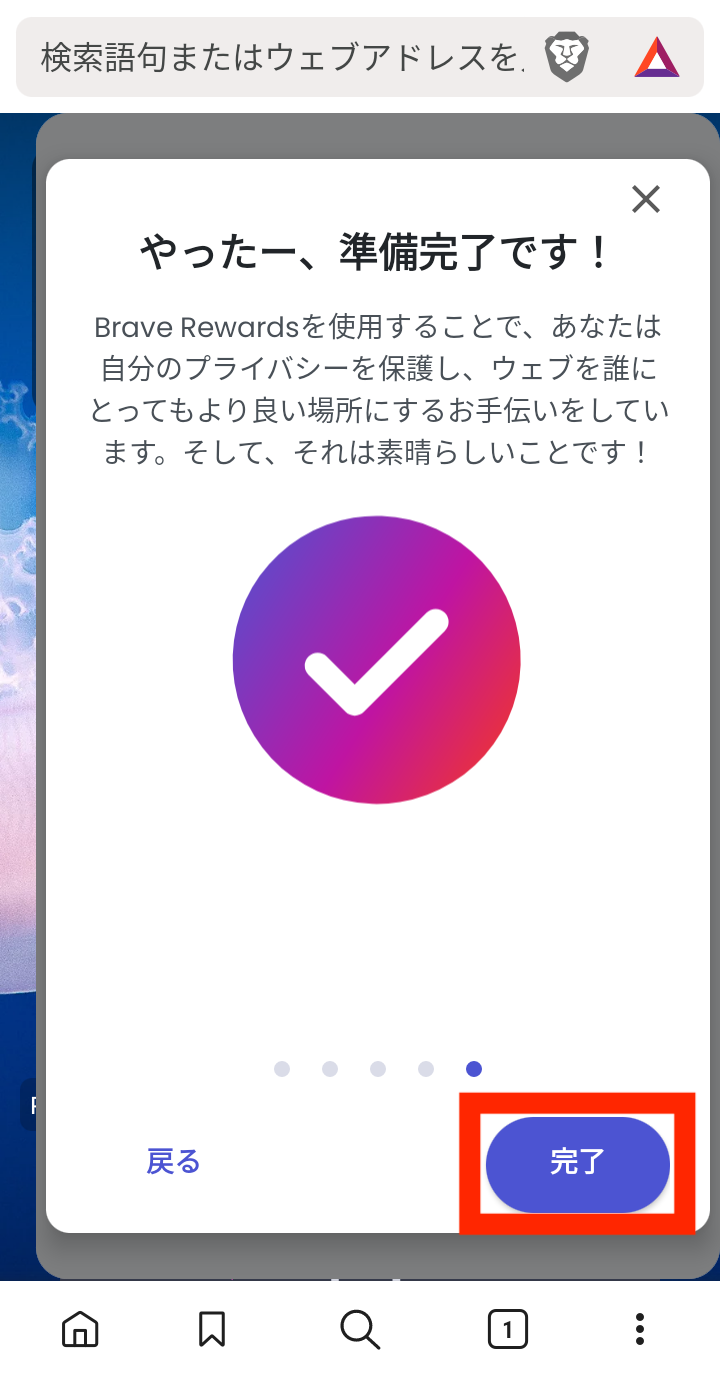
これでBraveリワードの機能がONになりました。
仮想通貨BATの受け取り・換金にはビットフライヤーと連携が必要です。
▼Braveブラウザアプリ右上のBATマークをタップして「アカウントの接続」
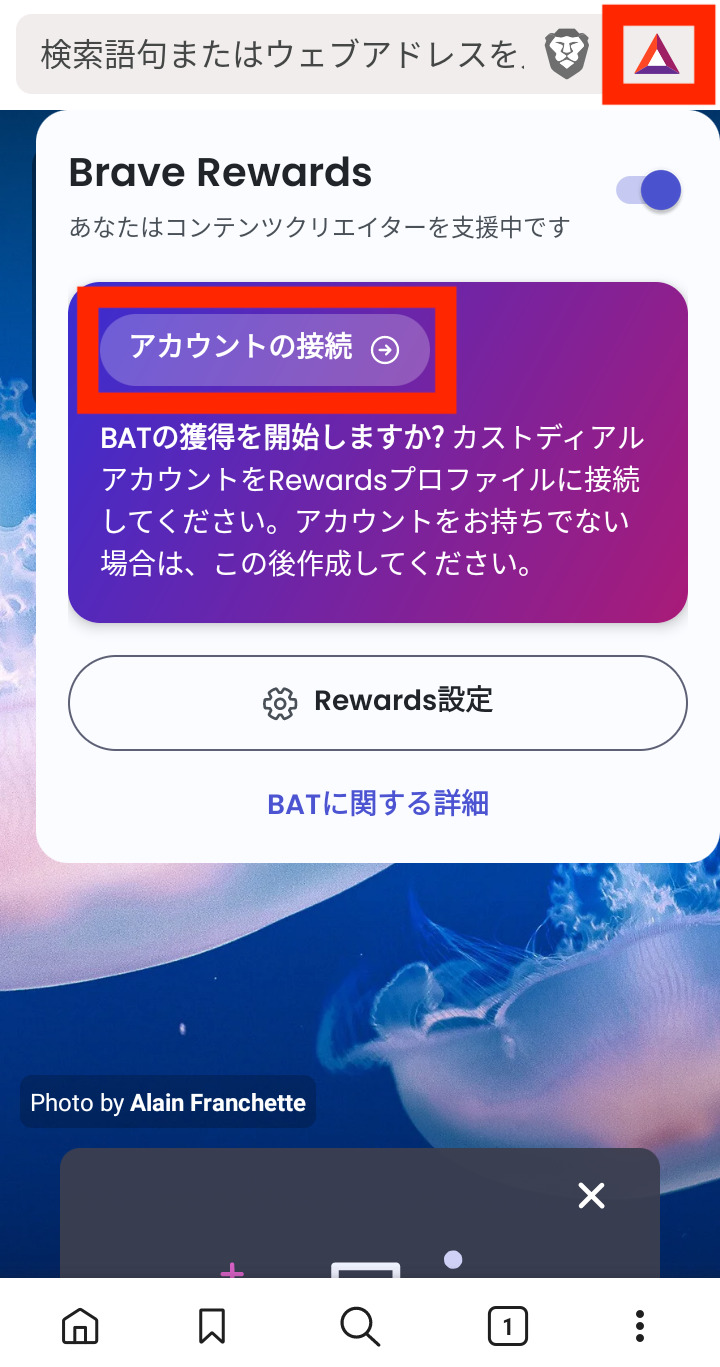
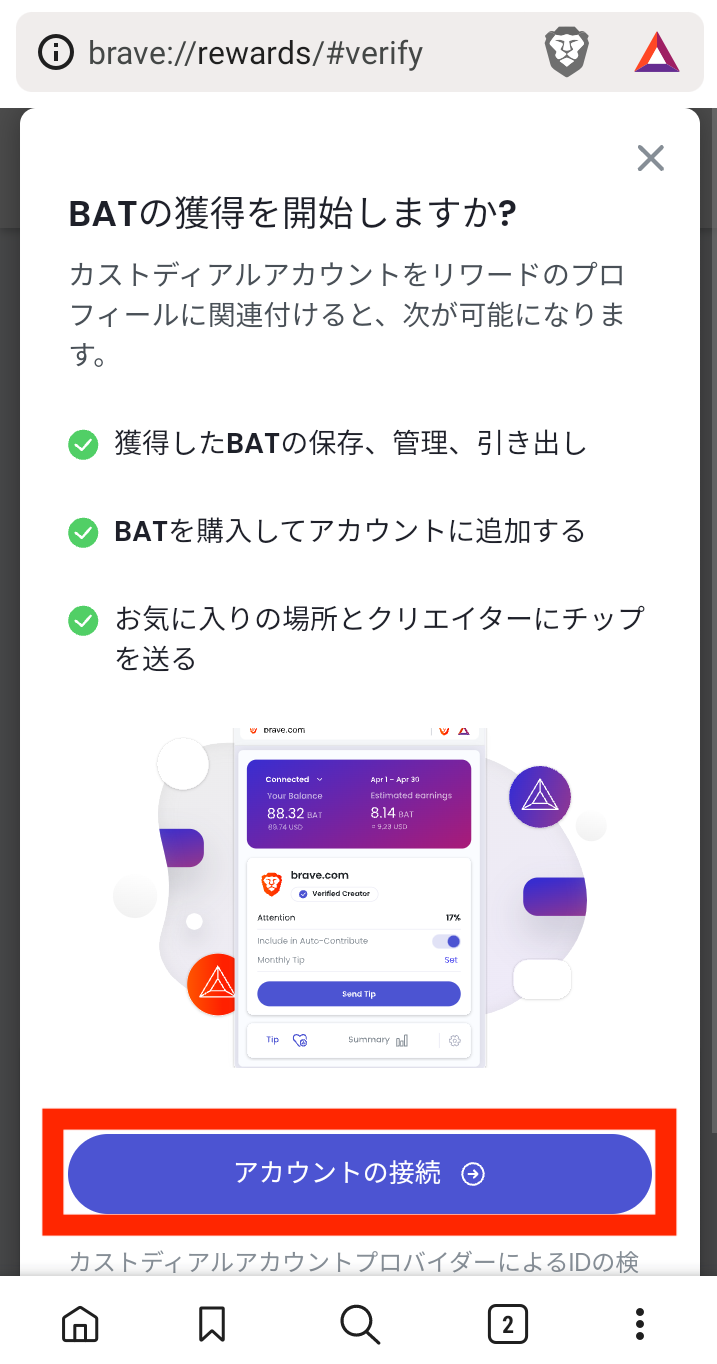
▼bitFlyerを選択してメールアドレス/パスワード/認証コードでログイン、内容を確認して「許可する」
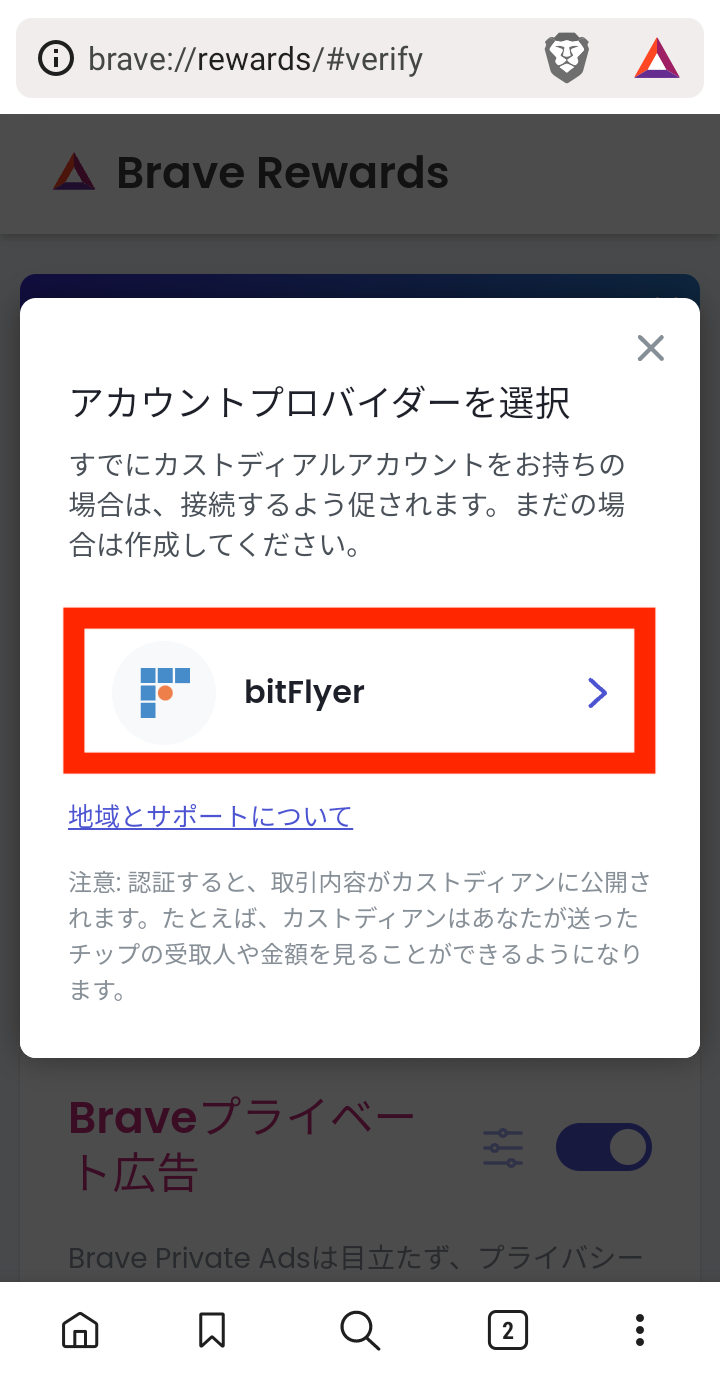
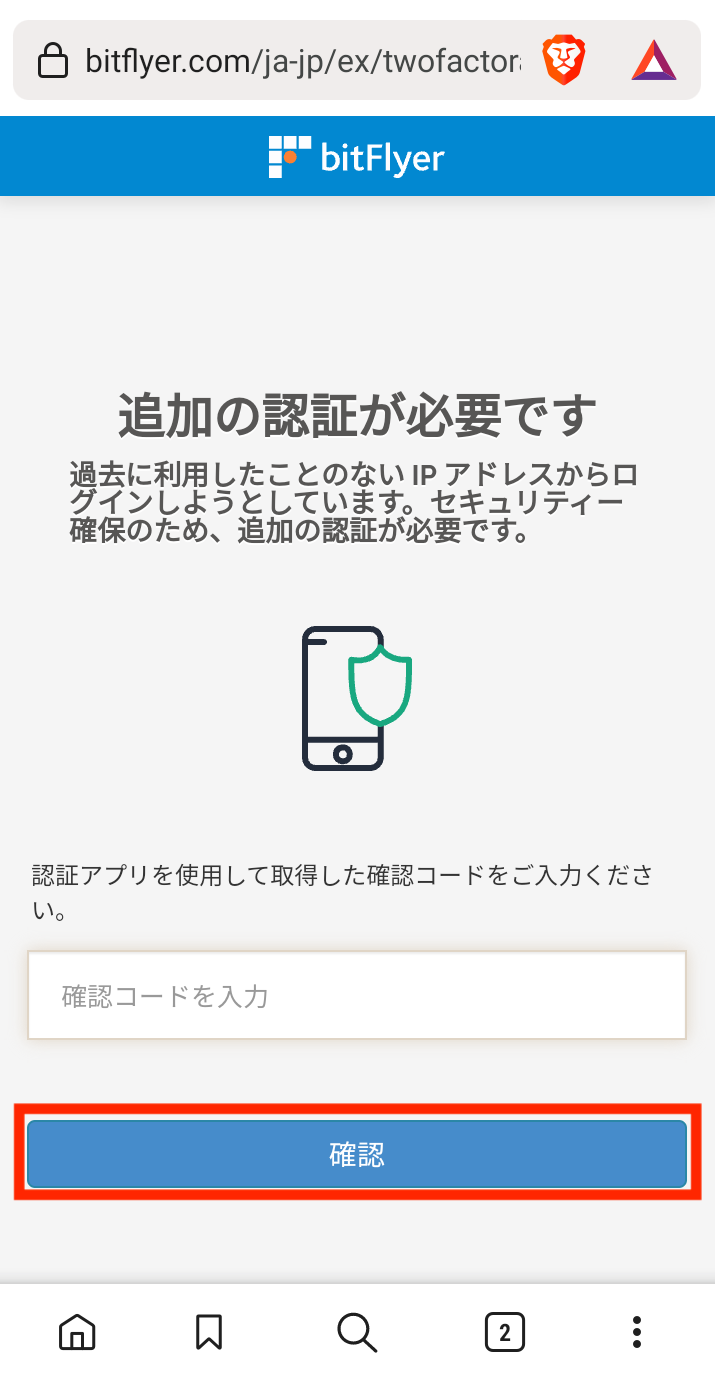
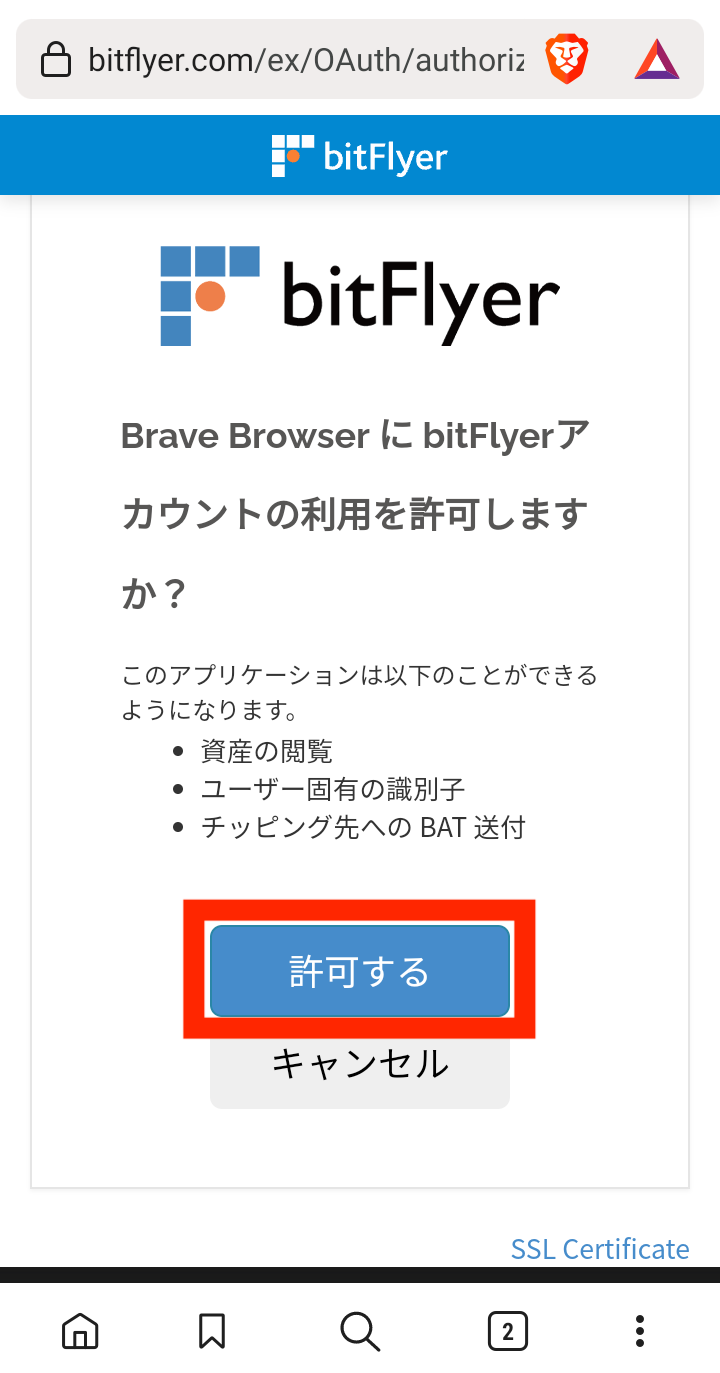
▼Braveブラウザアプリに戻り、Braveリワード左上が「接続済み」になれば連携完了
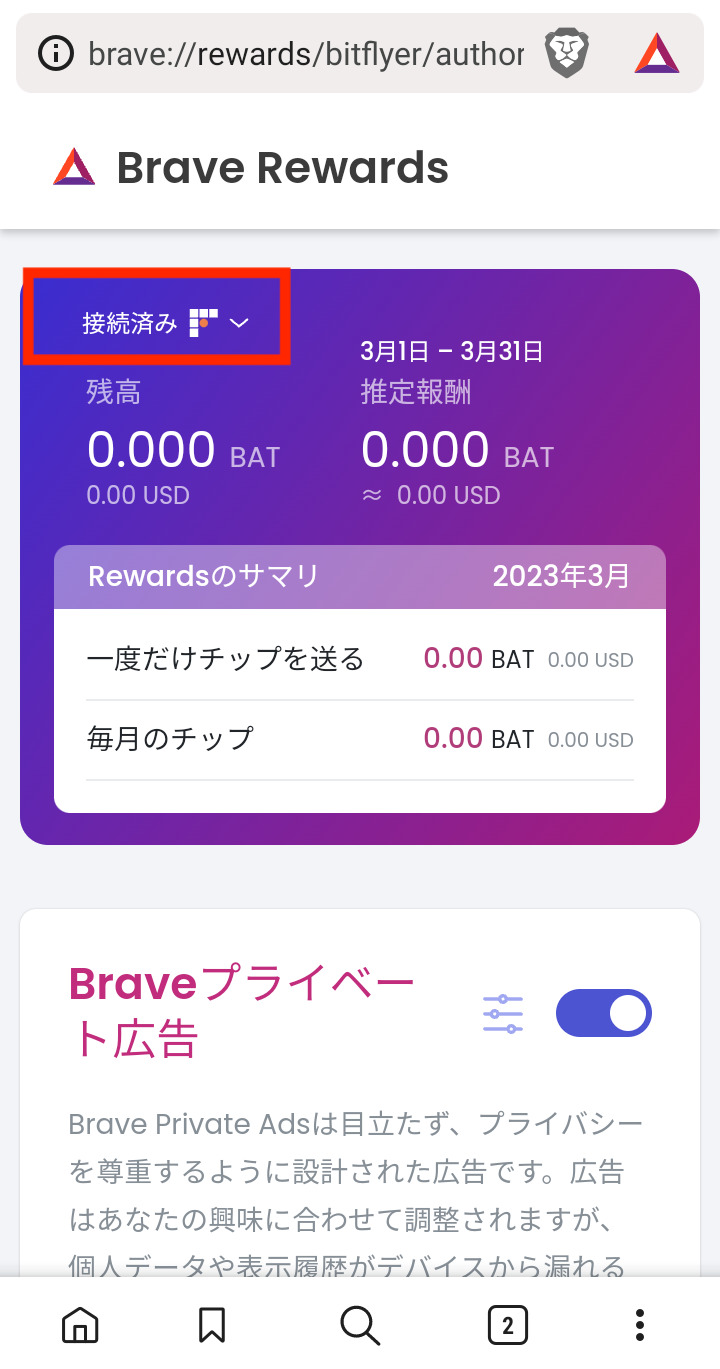
▼ビットフライヤーから連携の受付メールが届く
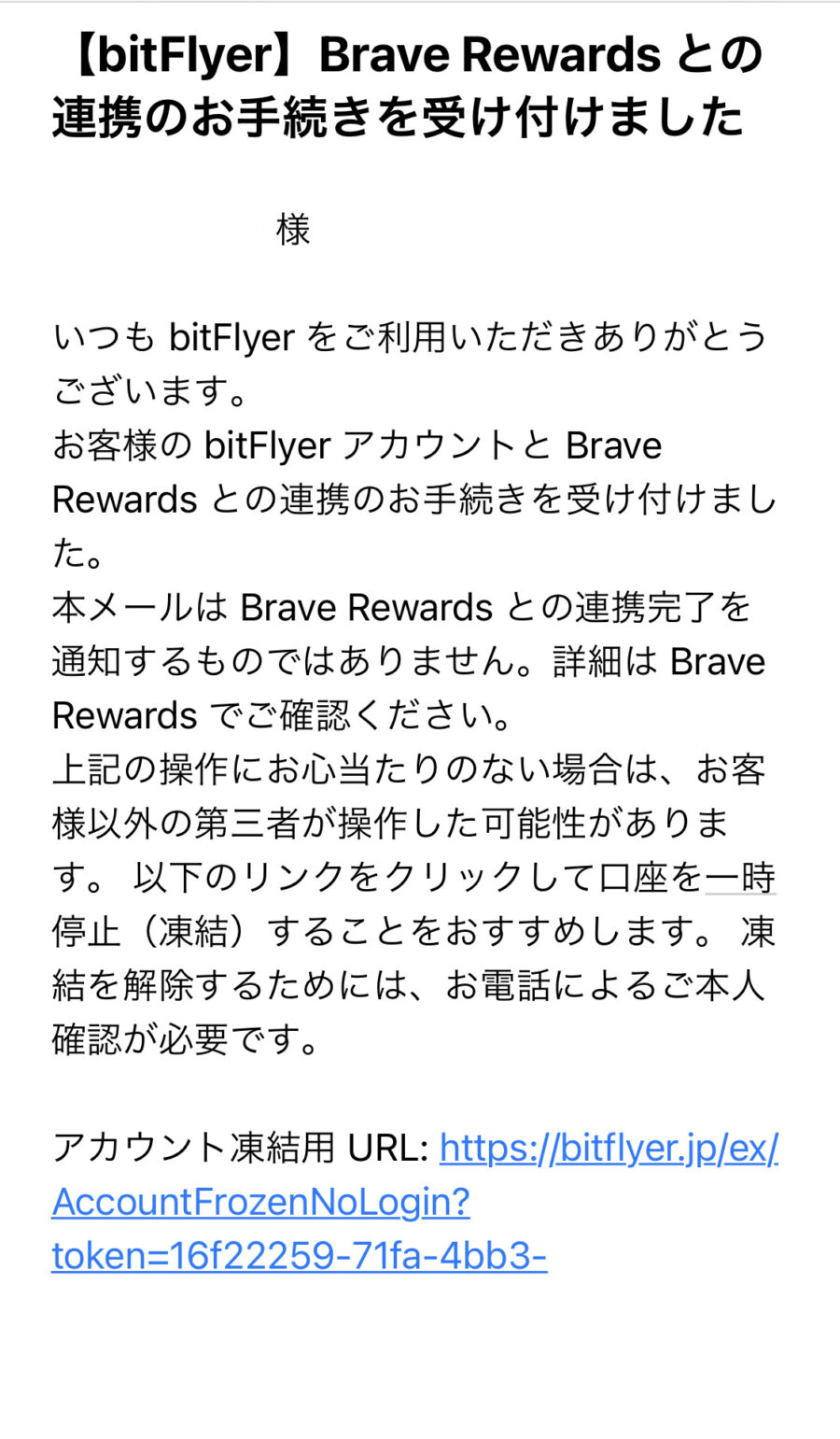
Step4:ホーム画面にショートカット設置
広告を非表示で音楽・動画を楽しむには、YouTubeアプリでなくBraveブラウザ内でアクセスします。
よく使うページ・サービスはスマホのホーム画面にショートカットを設置しましょう。
▼Braveブラウザの検索窓に「YouTube」と入力してアクセス、右上のアカウントマークからログイン
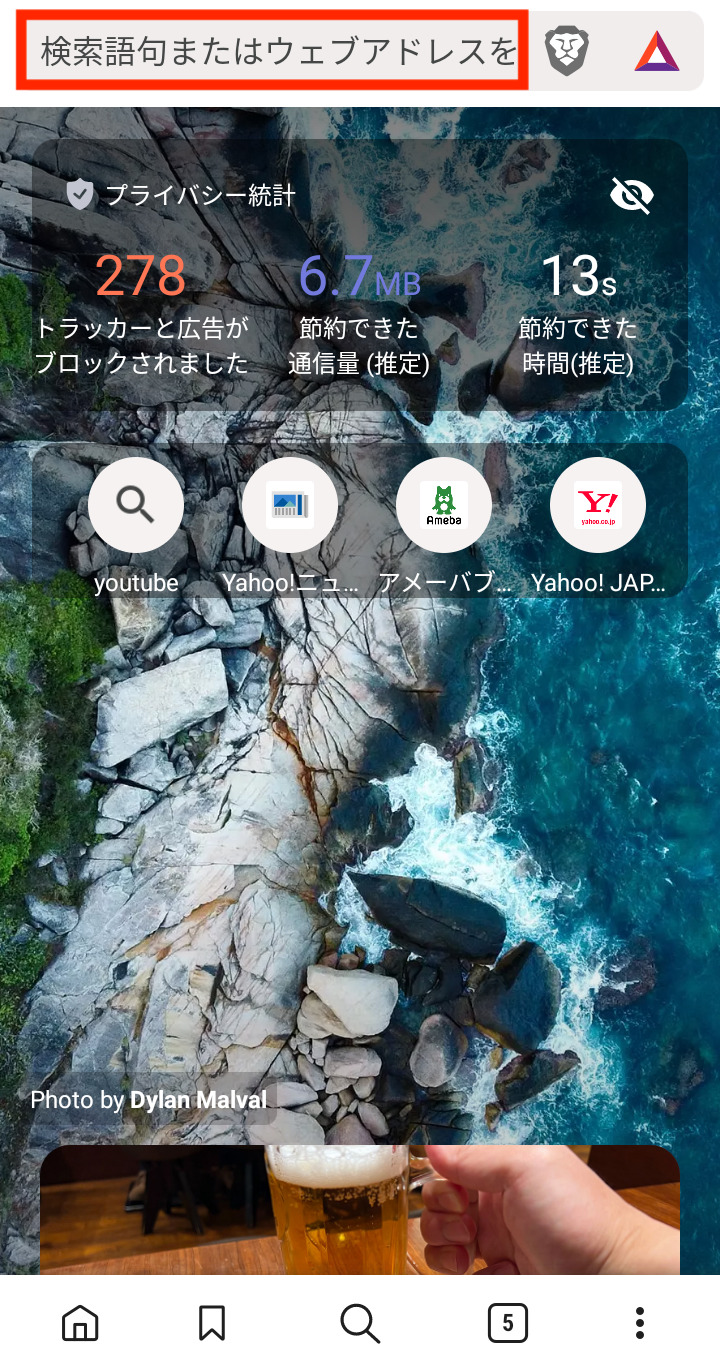
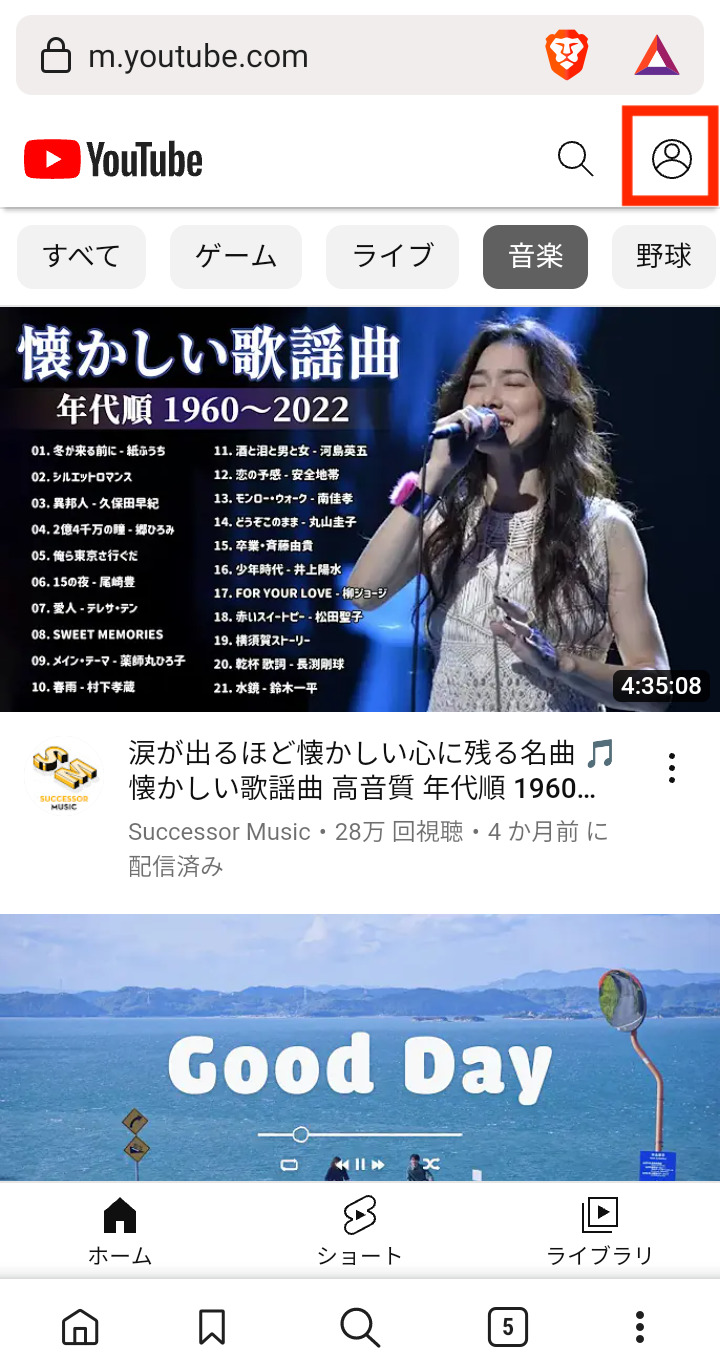
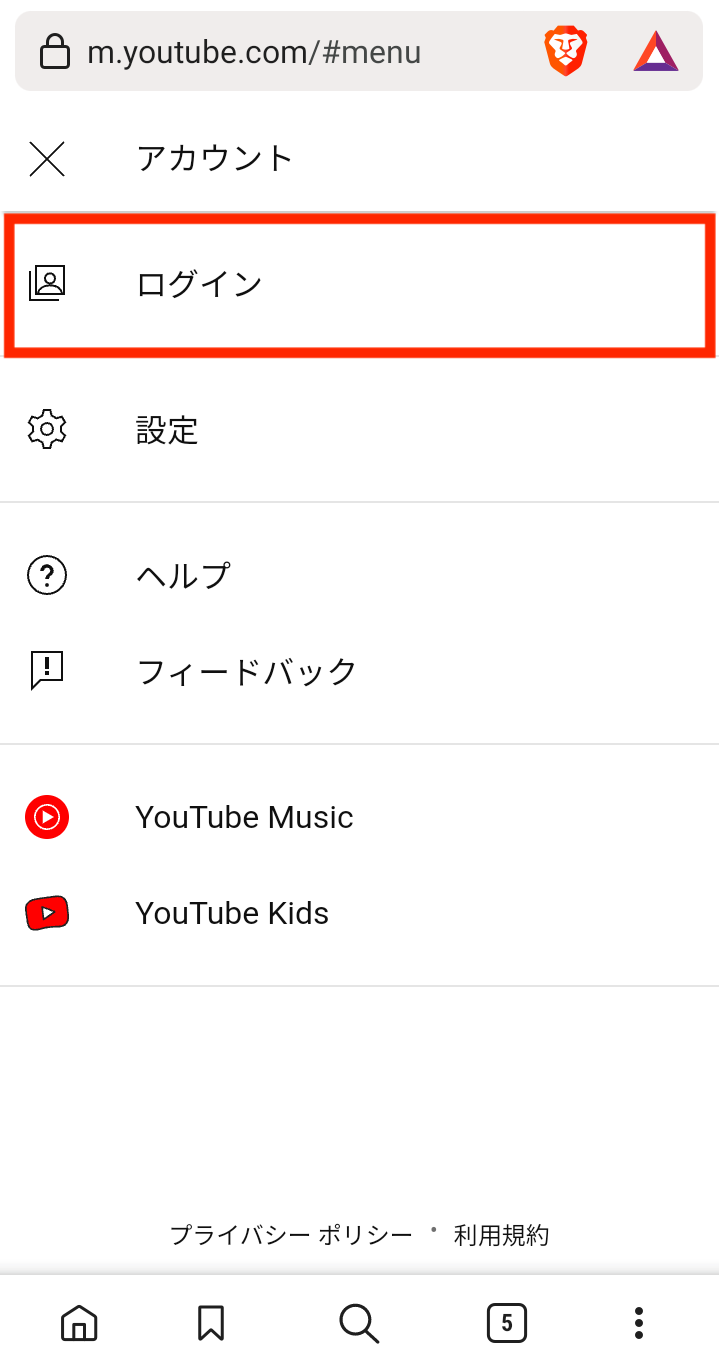
▼Braveブラウザアプリ右下の[:]から「ホーム画面に追加」をタップ
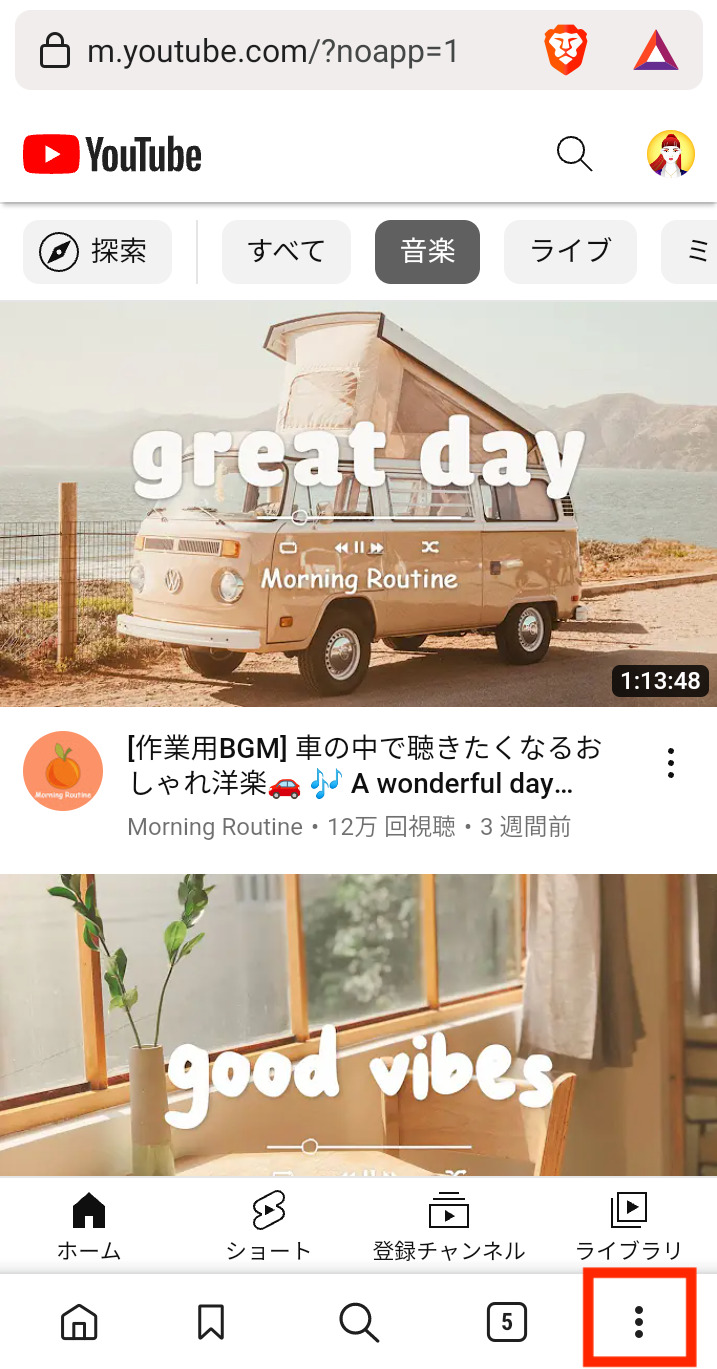
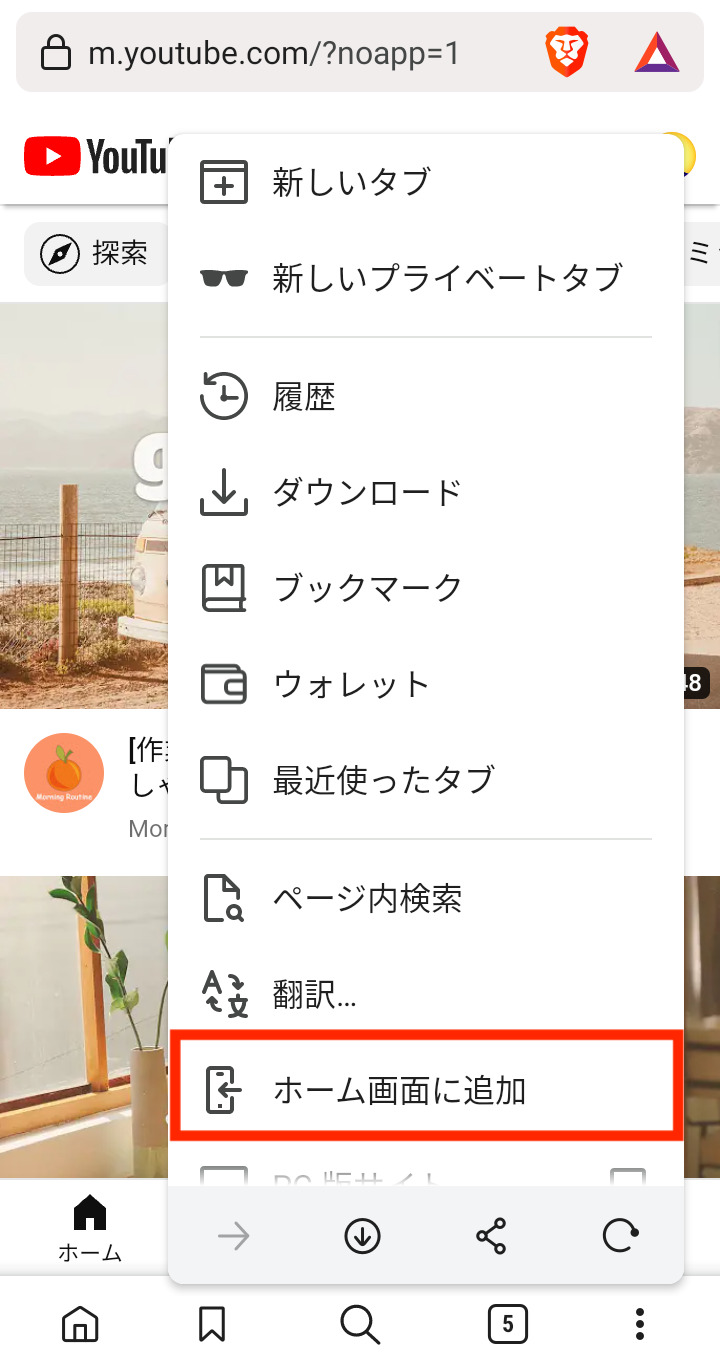
▼わかりやすい名称にして「追加」、「自動的に追加」をタップ
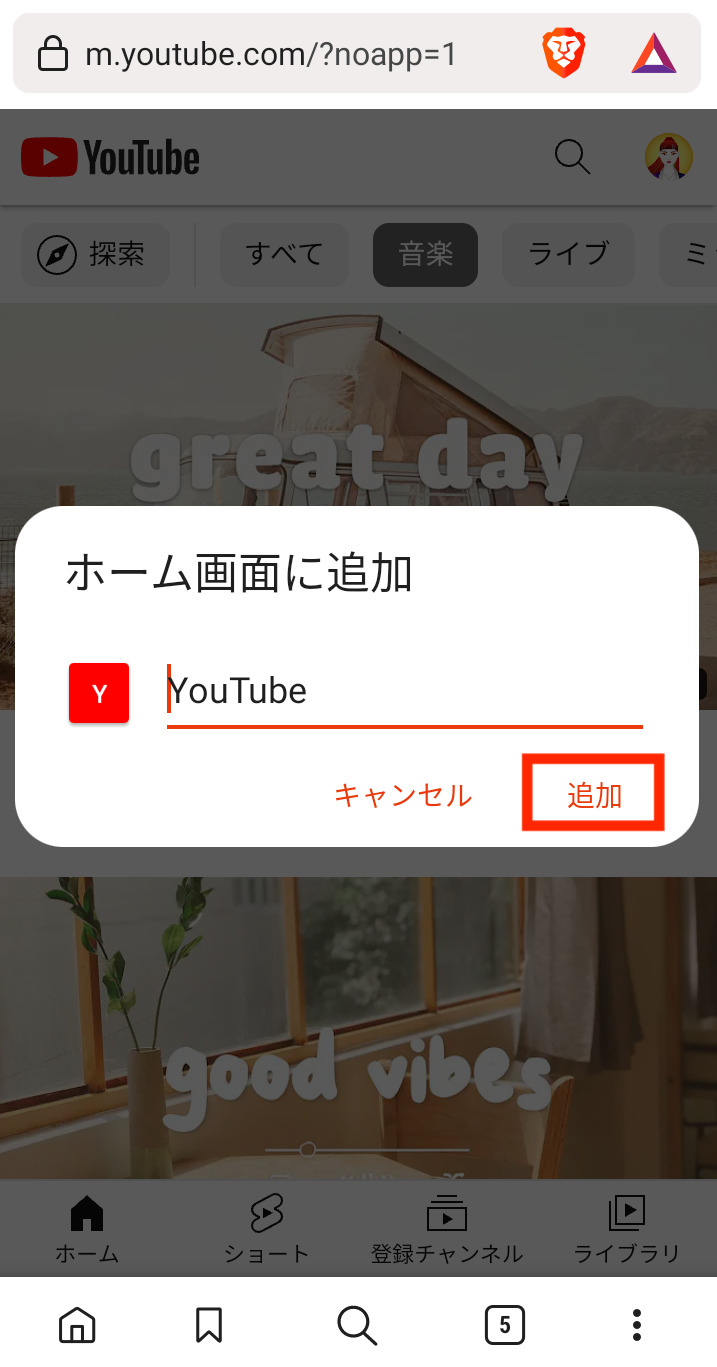
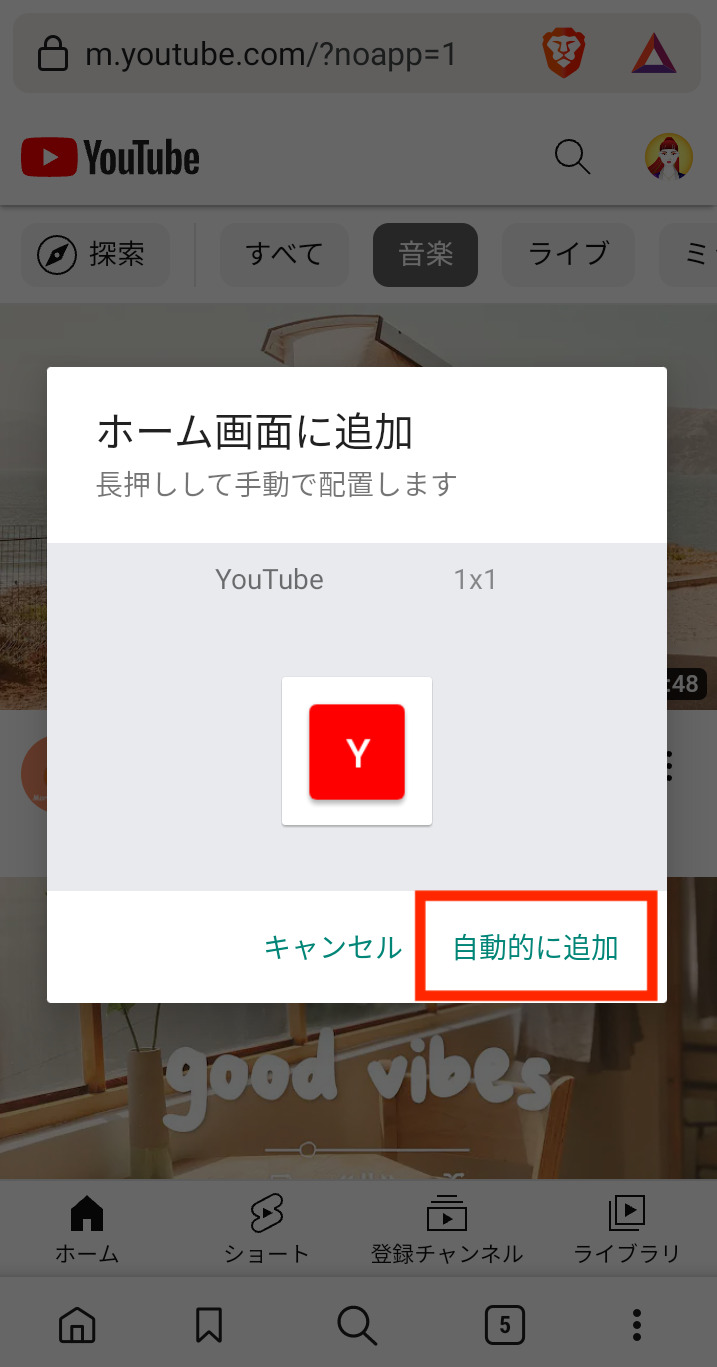
▼スマホのホーム画面にショートカットのアイコンが表示される
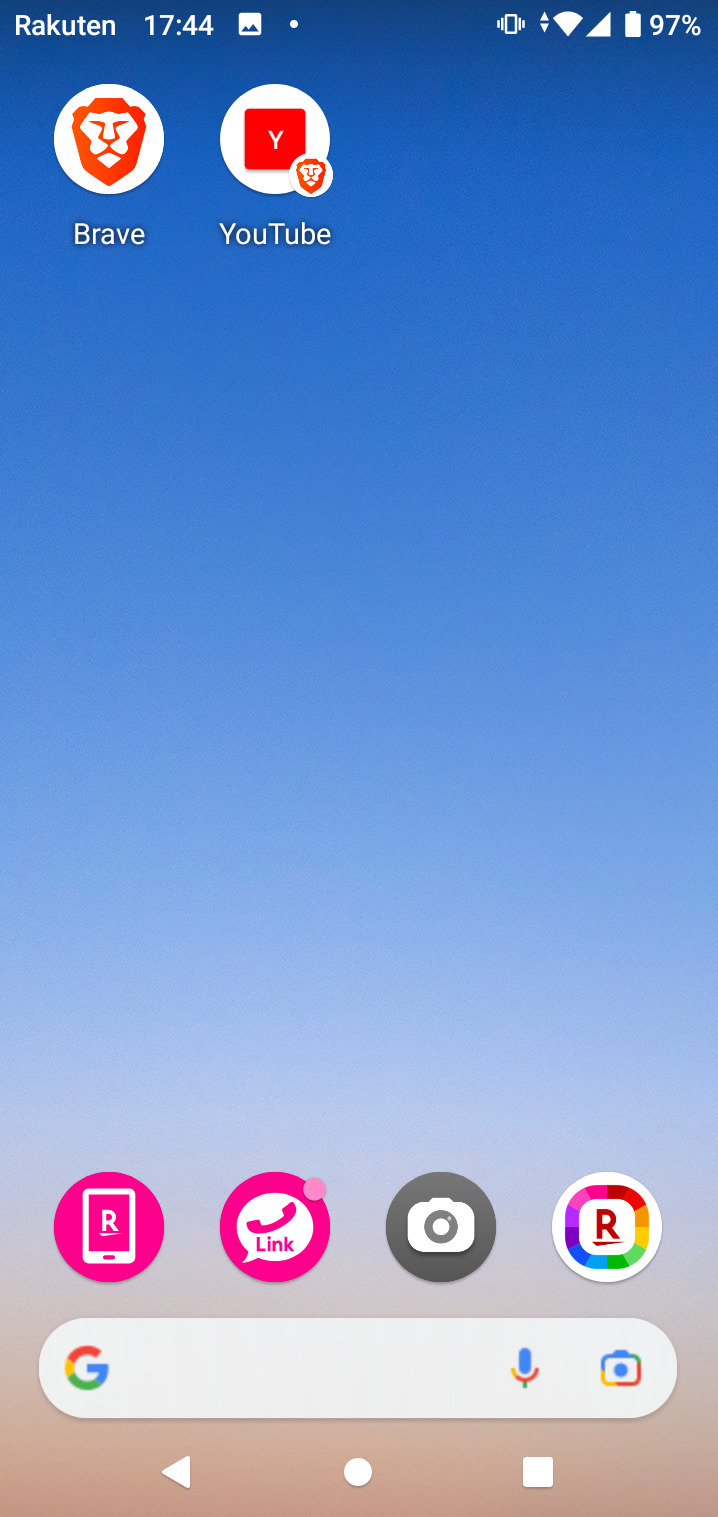
Step5:バックグラウンド再生
バックグラウンド再生は初期設定ではOFFなので、ONに変更します。
▼Braveブラウザ右下の[:]をタップ
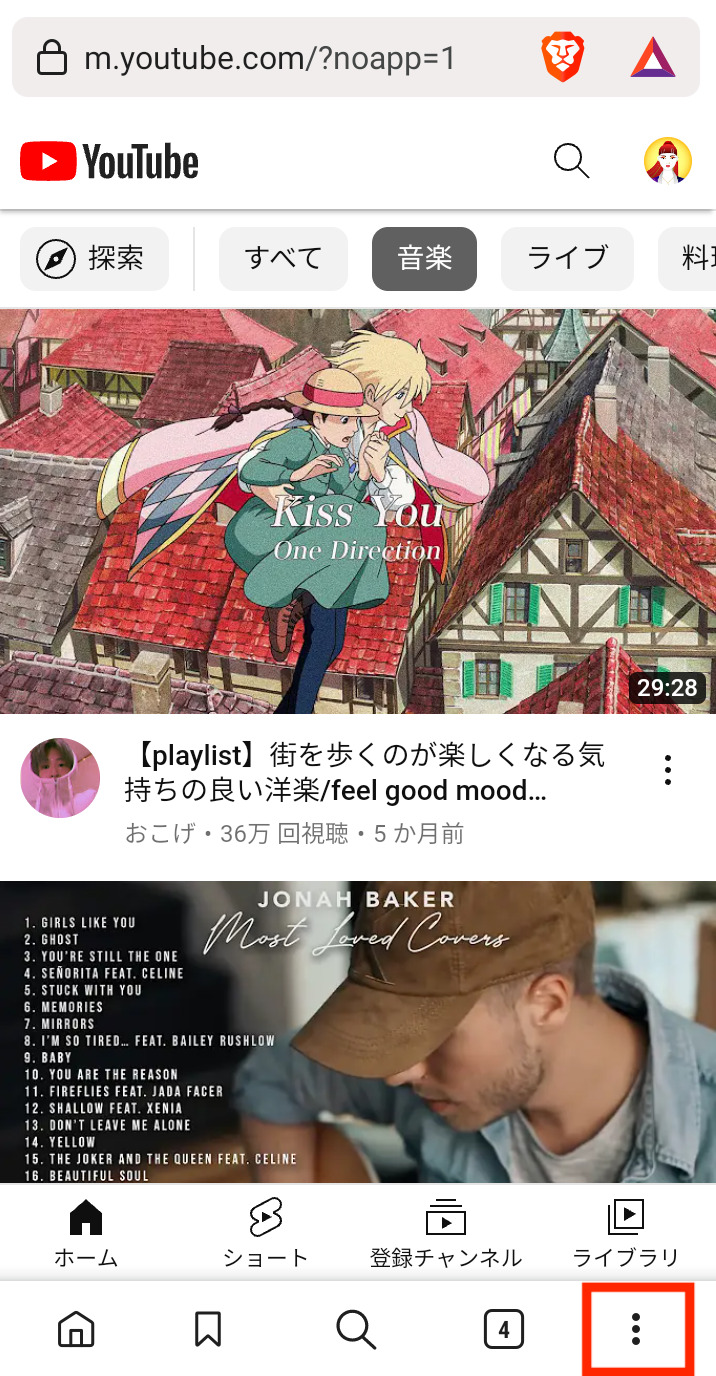
▼メニュー中段の「設定」をタップ
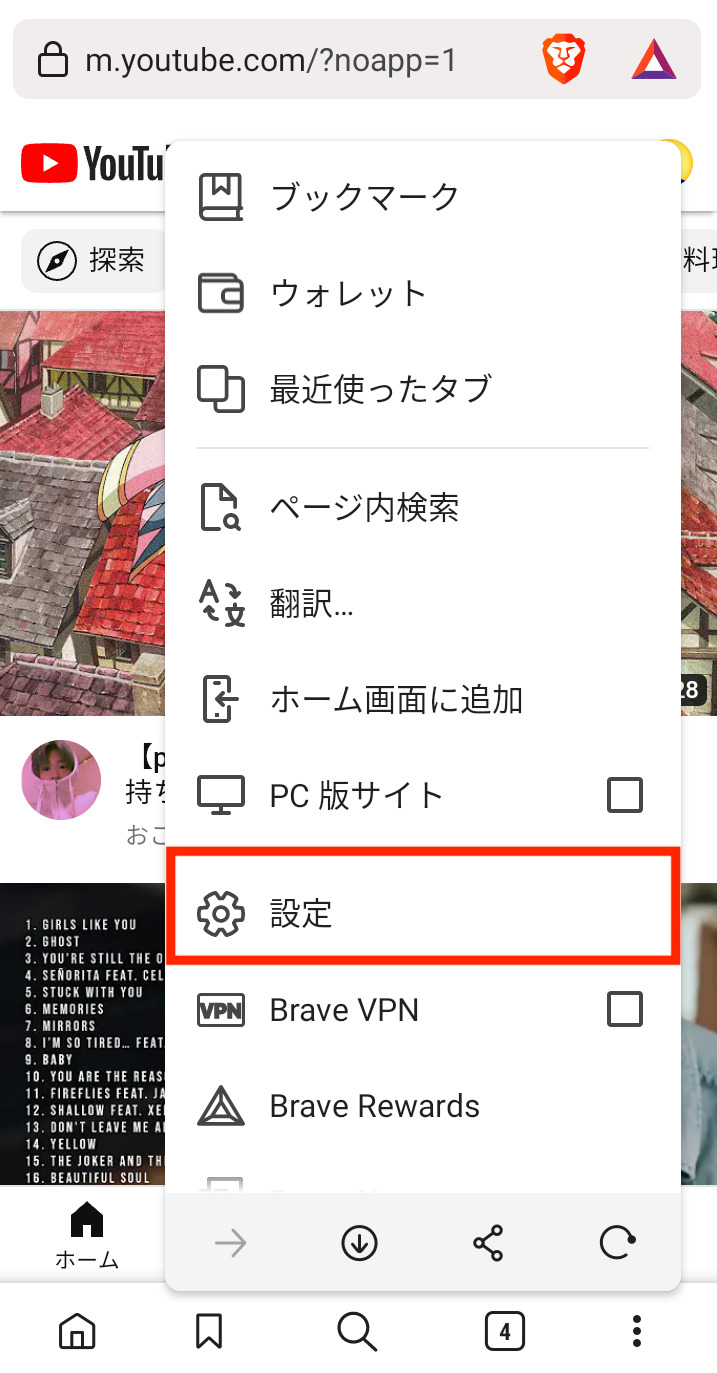
▼メニュー中段の「バックグラウンド再生」をONに
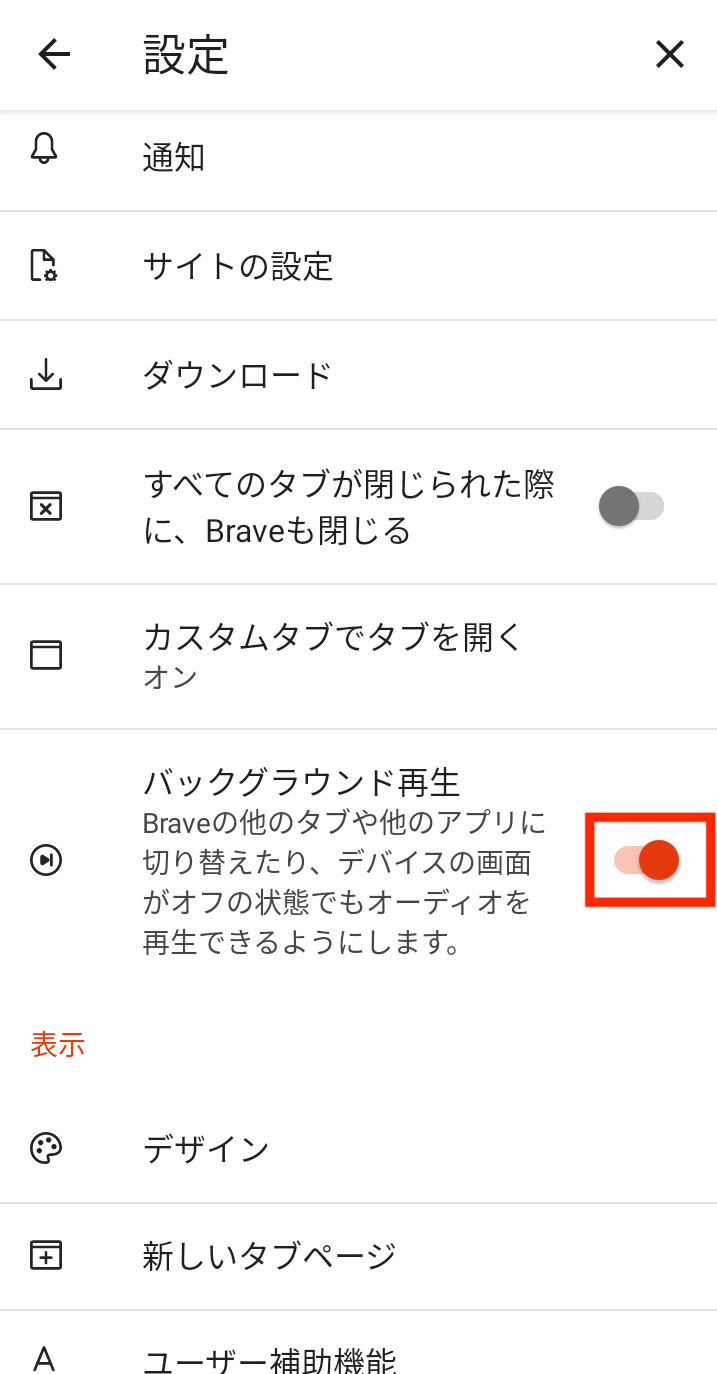
▼設定が完了すると画面を閉じても音楽・動画が再生される
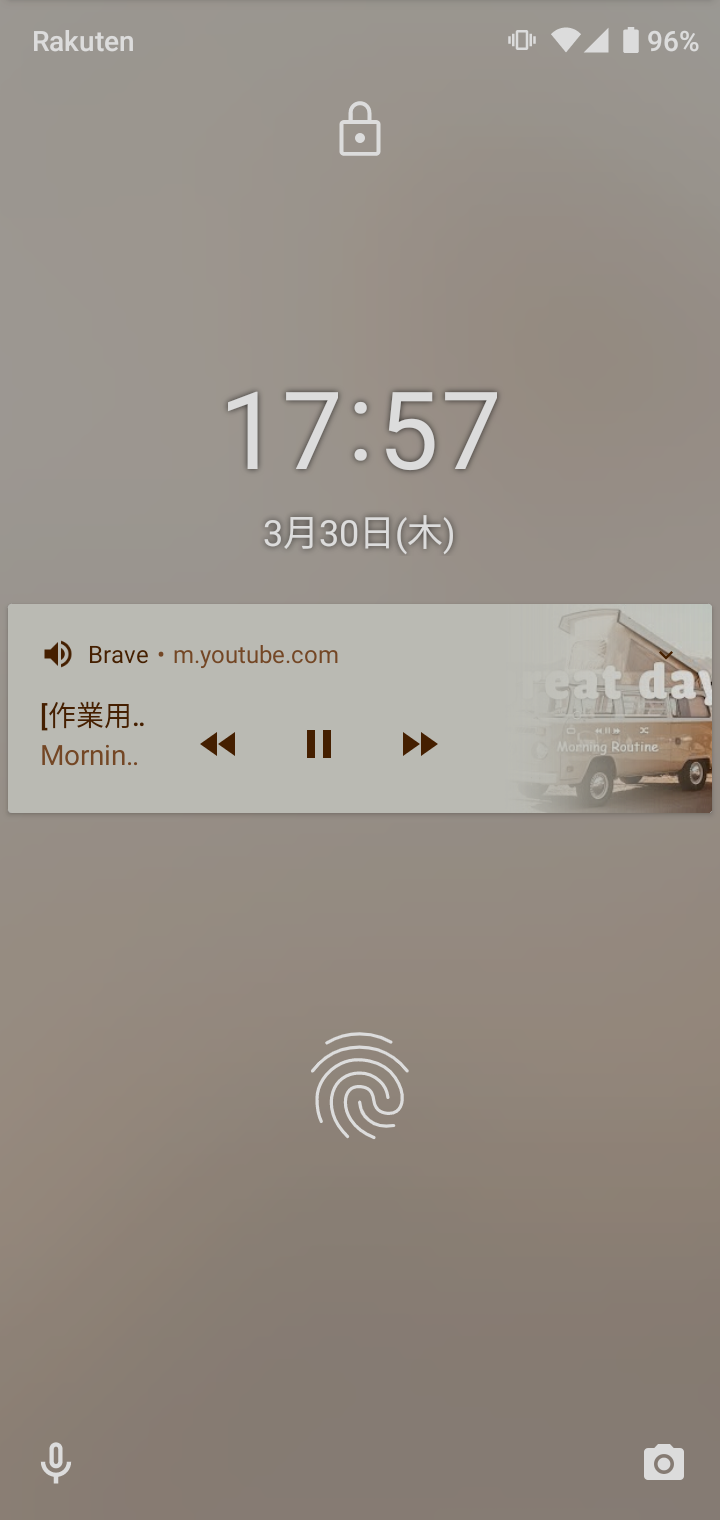
これで設定・使い方が一通り終わりました。
Android版 Braveブラウザの稼ぎ方
Android版のBraveブラウザは使うだけで仮想通貨BATが貯まります。
設定を変えれば、より多くのBATを稼ぐことも可能です。
Step6:Braveを使って仮想通貨BATを獲得
BraveリワードをONにしてない方は先に設定してください。
設定済みの方も、使い方次第でBATがより貯まりやすくなります。
検索やアプリの使用
Android版のBraveブラウザは使うだけで仮想通貨BATが貯まります。
これまでChromeで行なっていた検索・ネットサーフィンをBraveブラウザに変えるだけでOKです。
Brave未使用時も広告を表示
▼Braveブラウザアプリ右下の[:]から設定→Brave Rewardsに進む
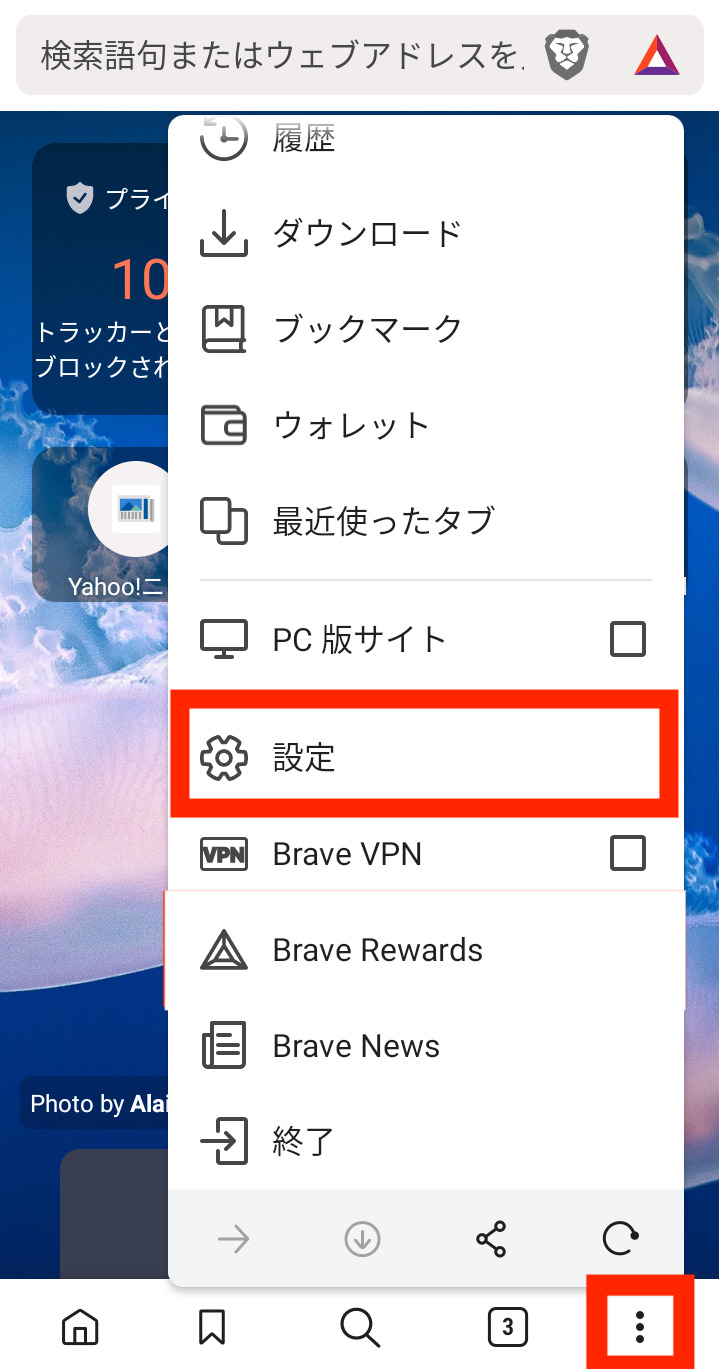

▼「Braveを使用していないときにも広告を表示」をONに
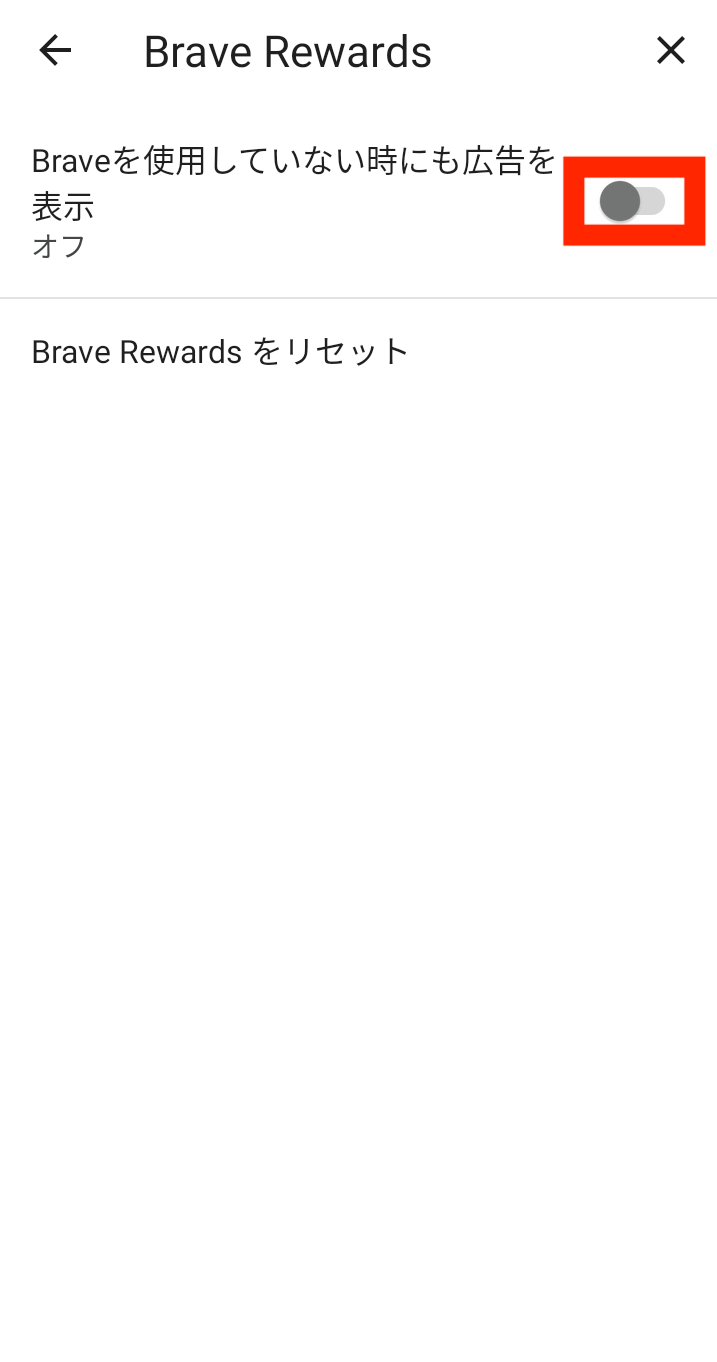
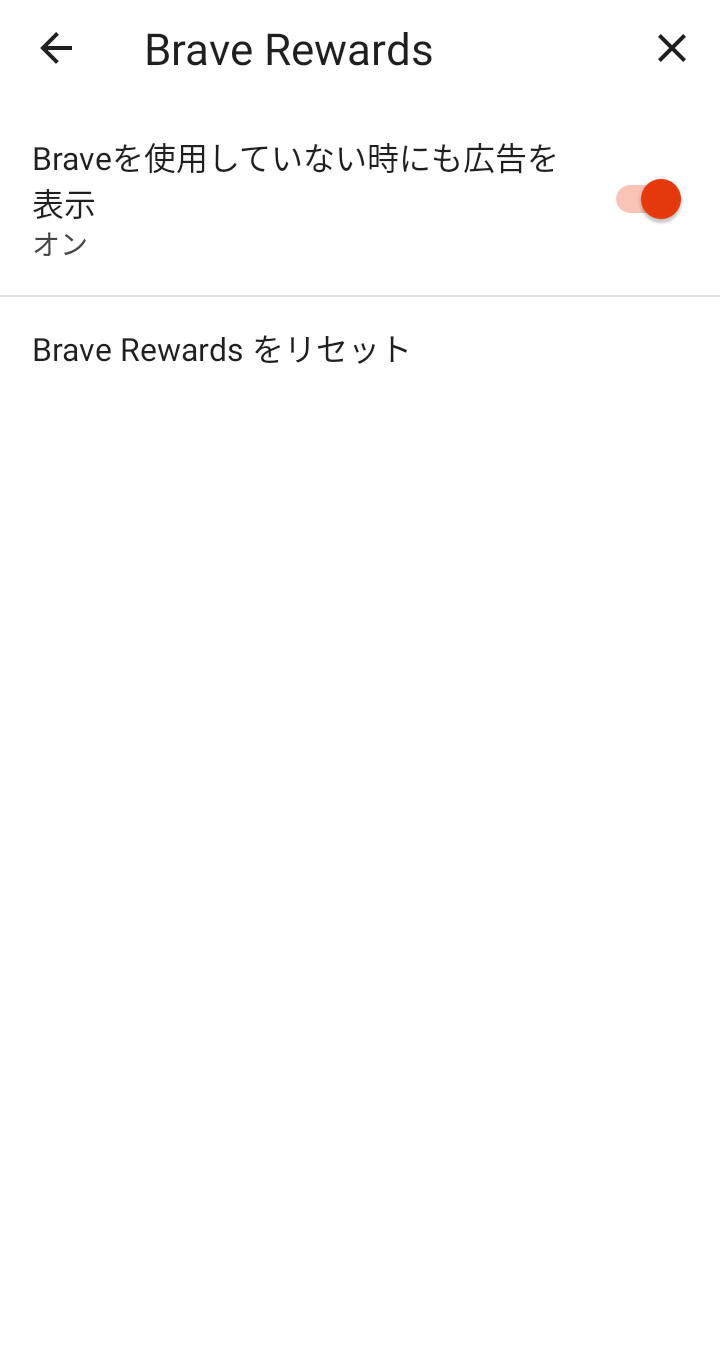
Braveニュースを読む
他にもBraveニュースを表示することでニュースを読んだ分のBATが貯まります。
▼Braveブラウザのトップ画面を下にスクロールして「Braveニュースを表示」をタップ
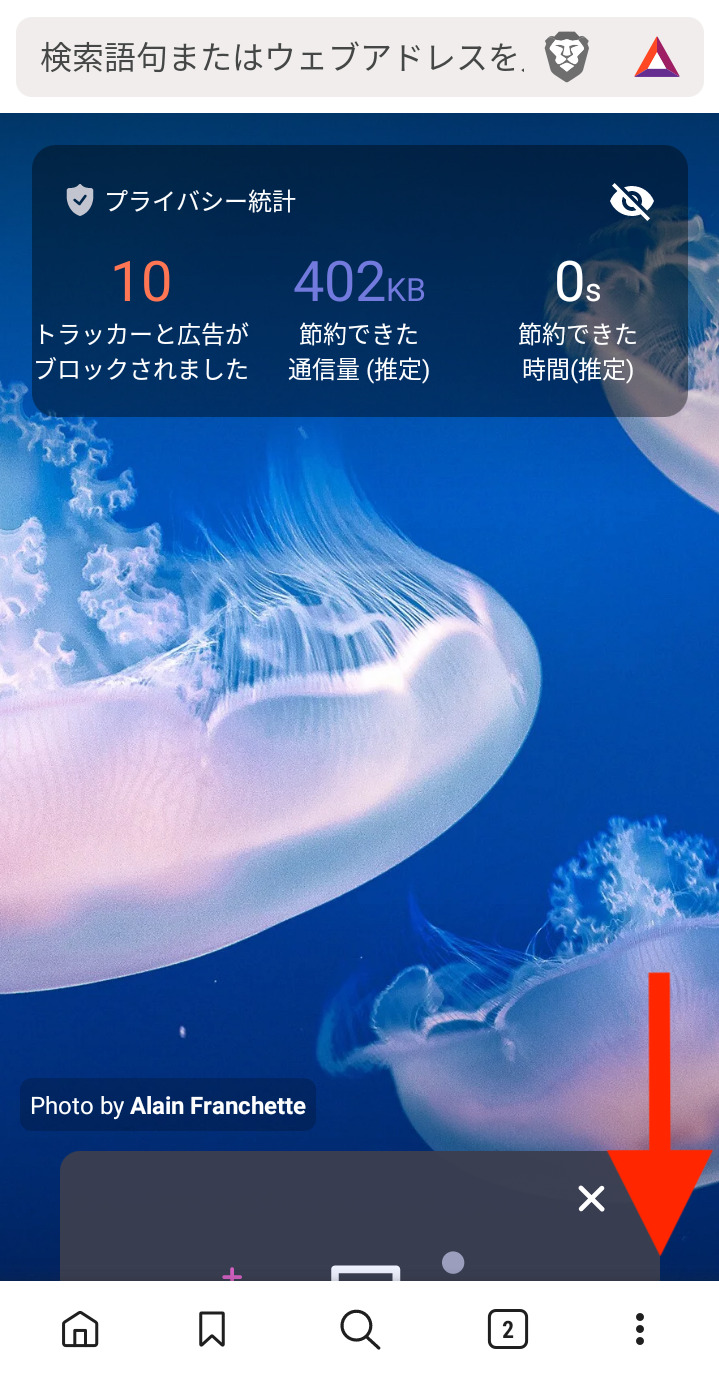
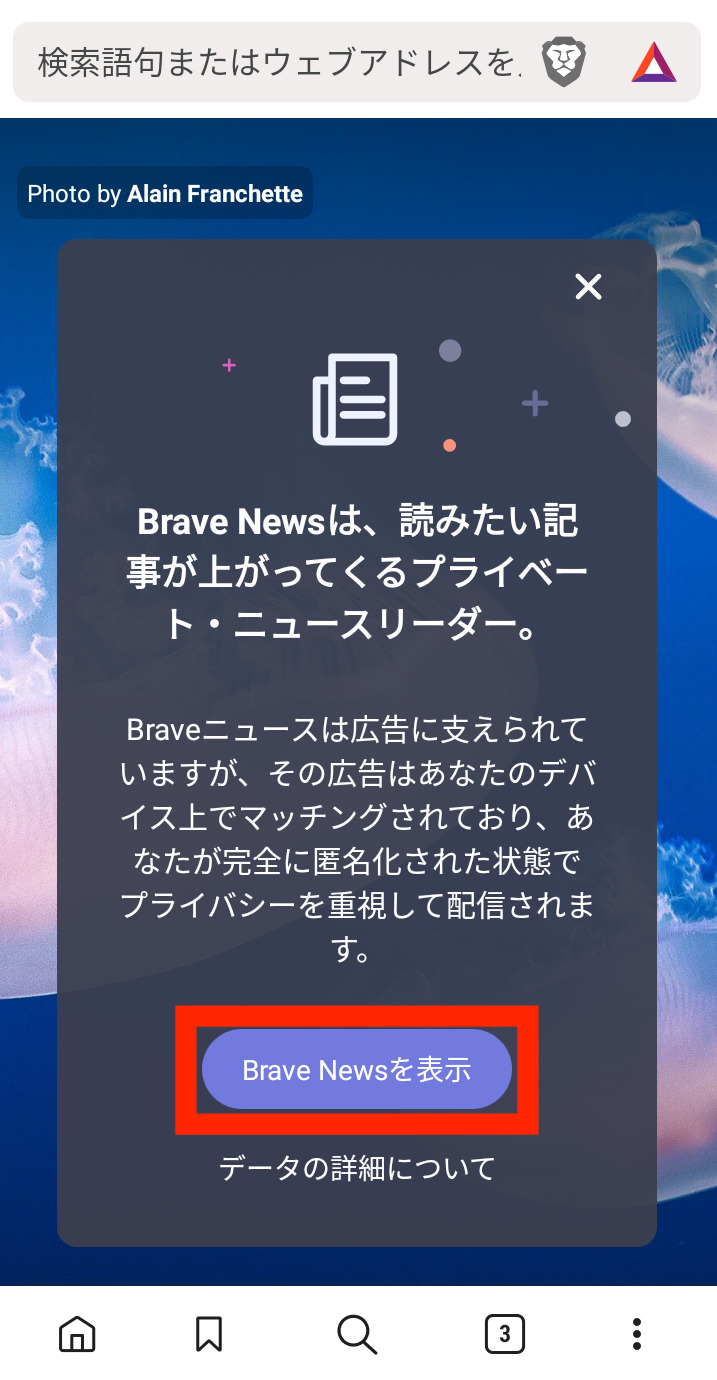
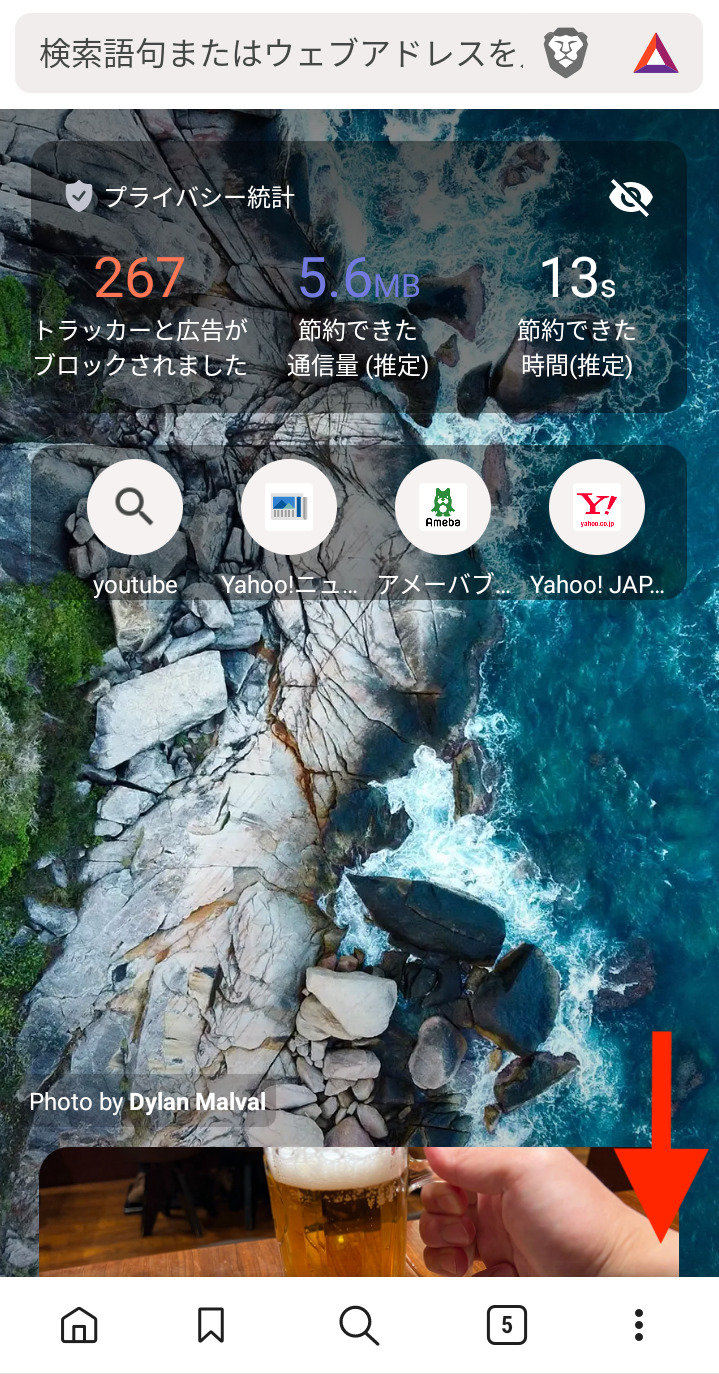
▼トップ画面下部にニュースが表示されるので、タップして読むとBATが貯まる

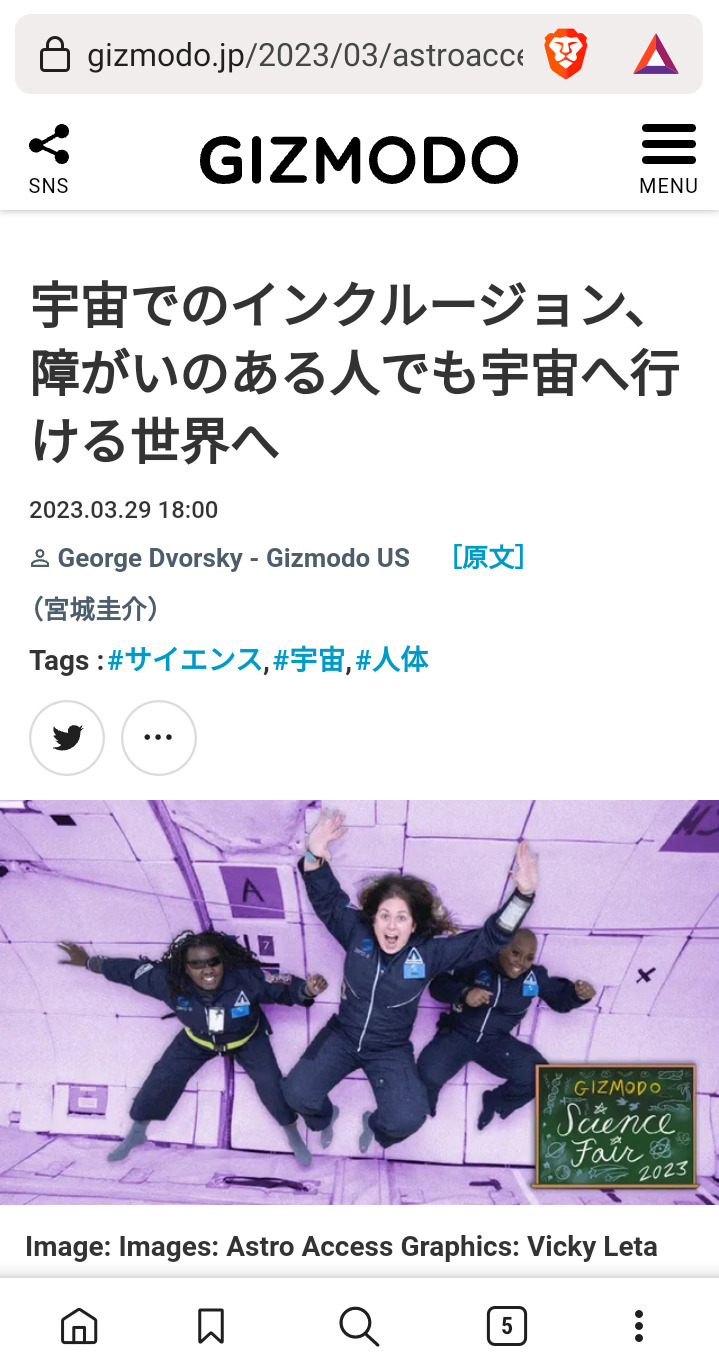
Step7:仮想通貨BATを円に換金
Braveブラウザを使って貯まったBATは、連携することでビットフライヤーの残高に自動反映されます。
残高に反映されたBATは売却して円に換金・出金することも可能。
BATが値上がりしたときに売却すれば、より効率的に稼ぐこともができます。
▼ビットフライヤーにログインして「販売所」から「バット」をタップ
≫ ビットフライヤー公式サイトはこちら
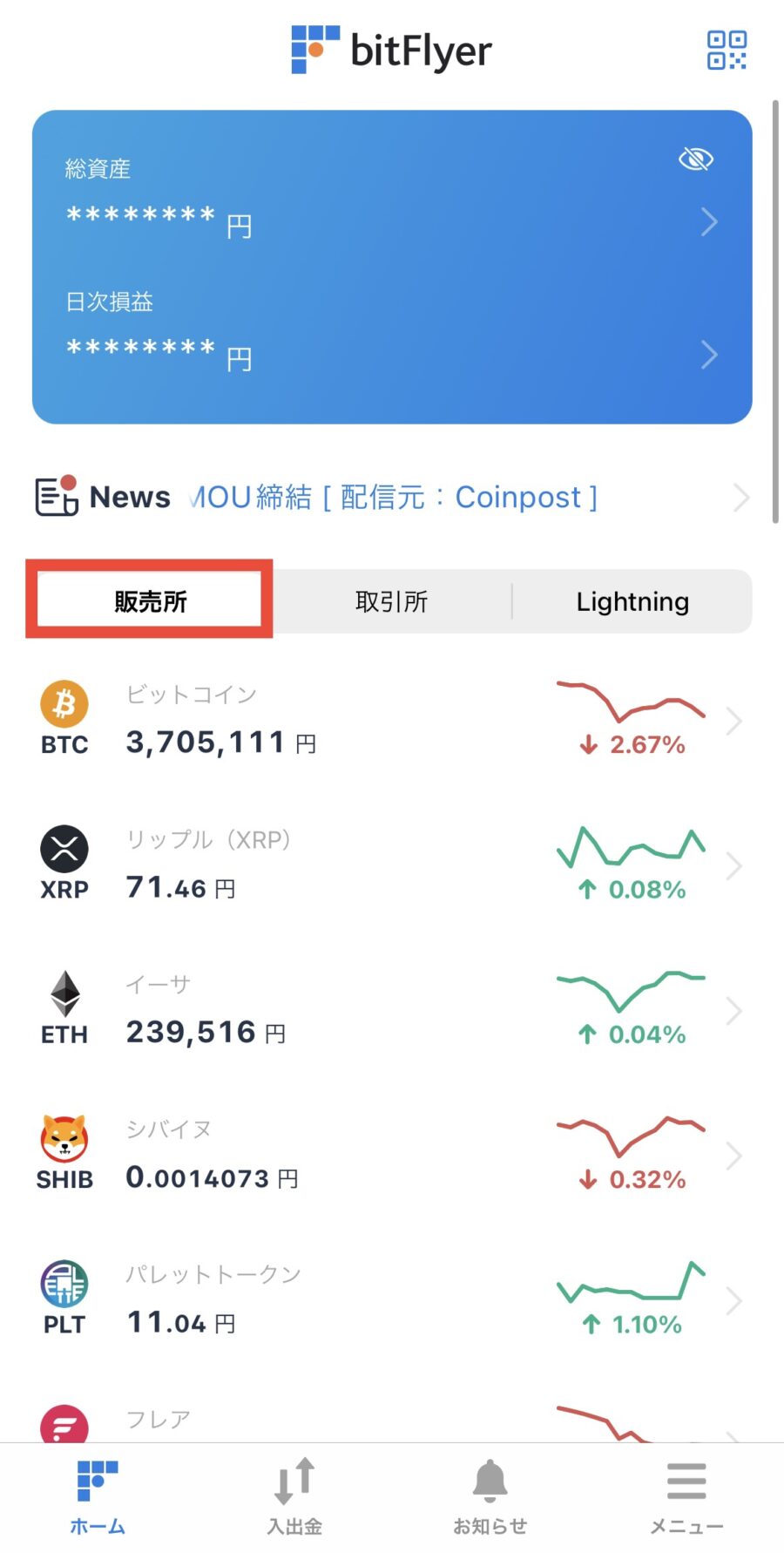
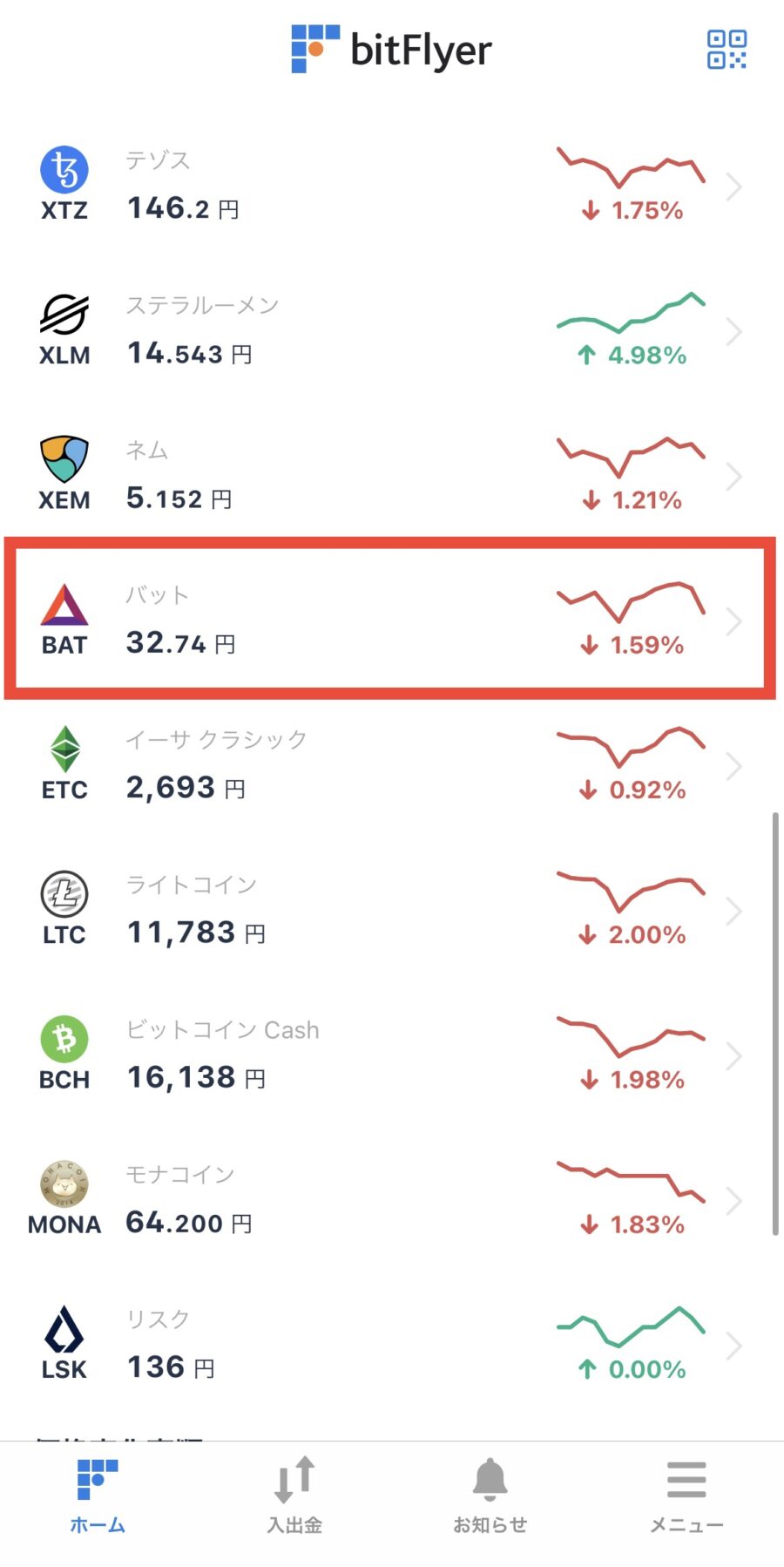
▼「売る」から売却したいBATの数量を入力して「売り注文に進む」、「売り注文を確定する」で完了
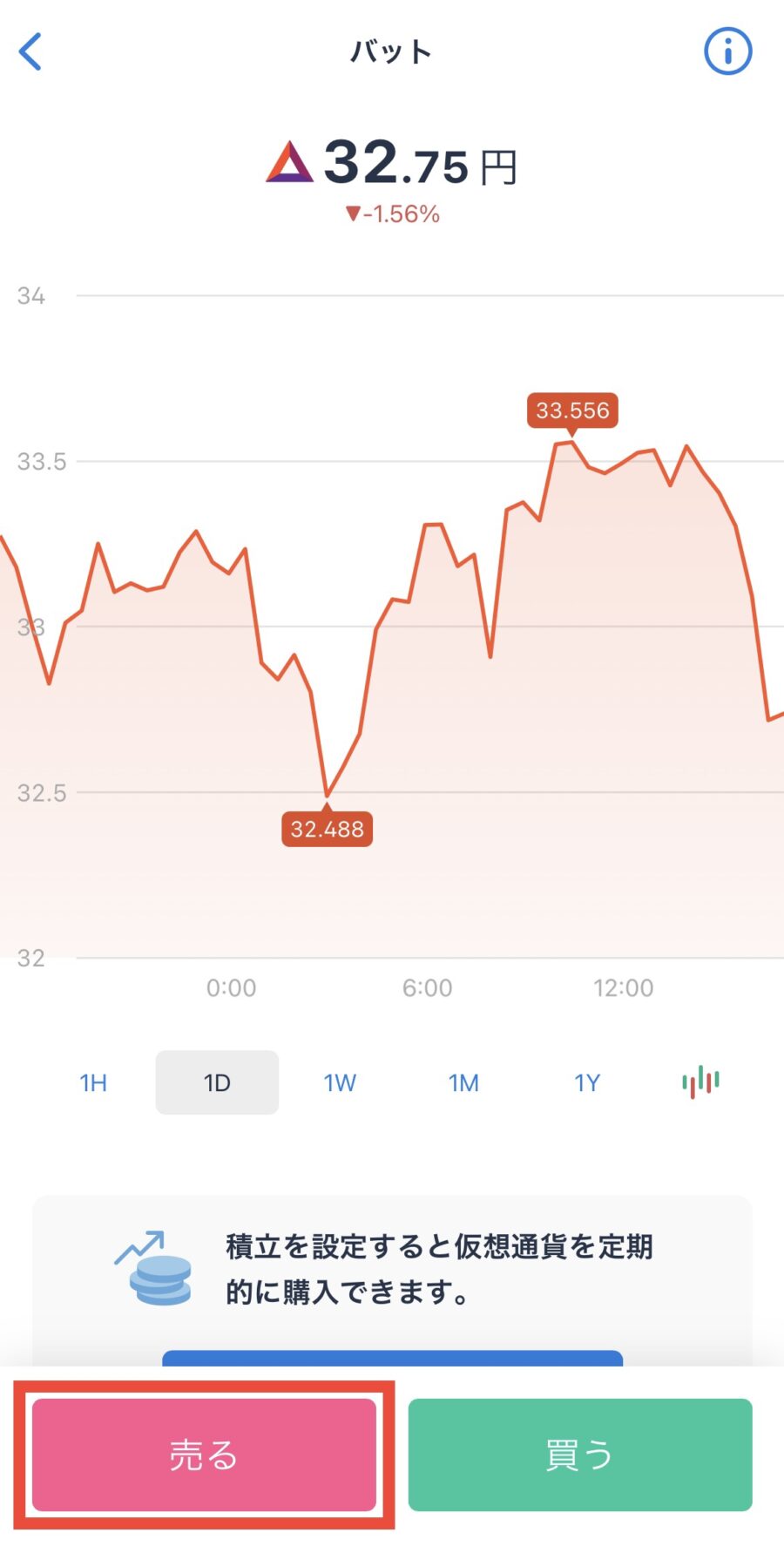
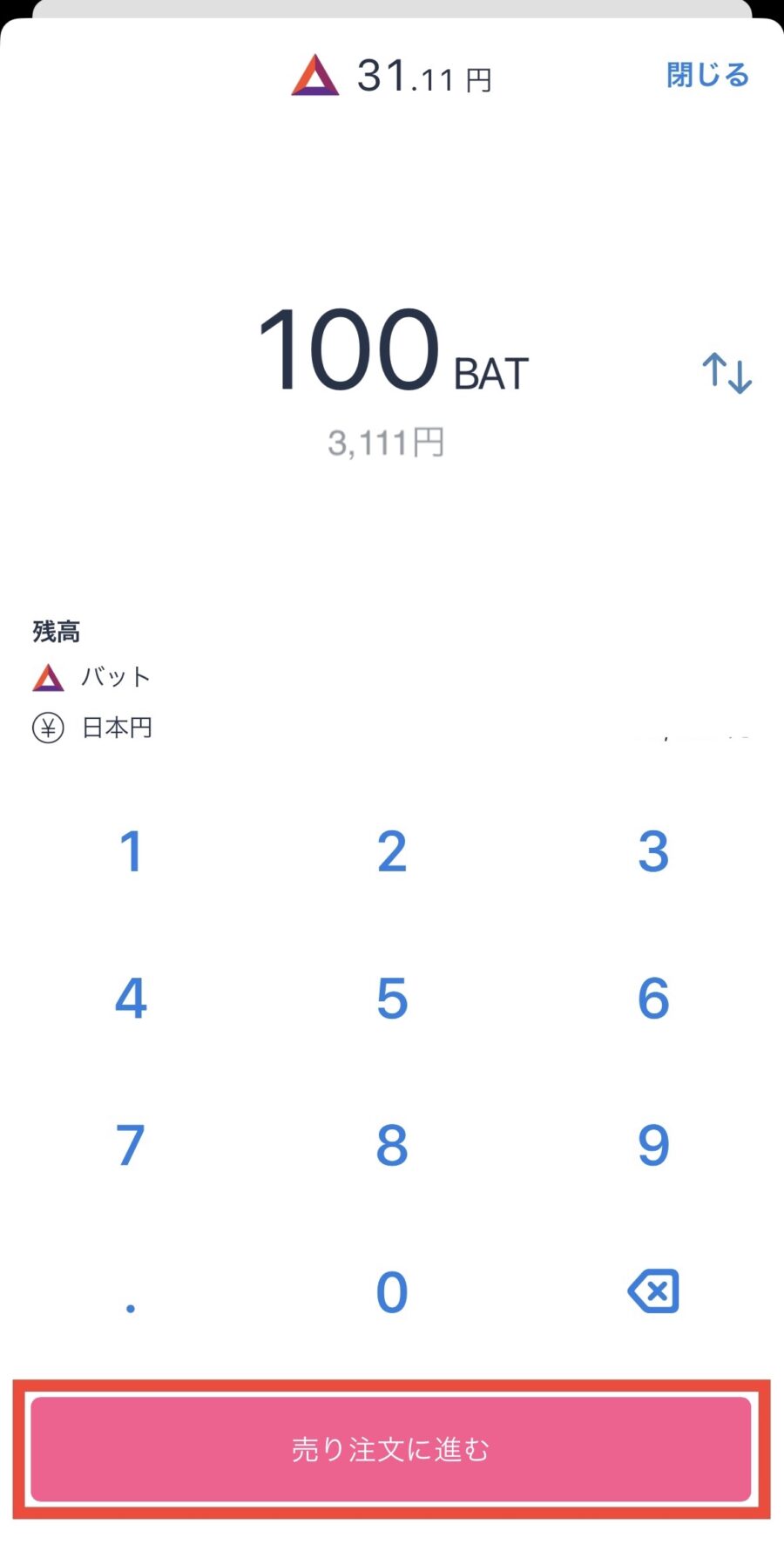
これでBATが日本円に換金できました!
必要に応じて、ビットフライヤーから銀行へ出金しましょう。
よくある質問
Android版のBraveブラウザについて、よくある質問をまとめます。
まとめ
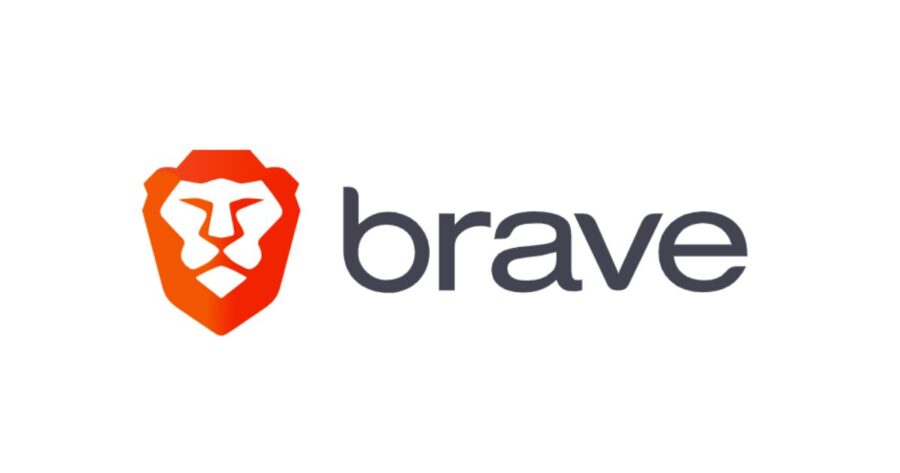
この記事ではAndroid版 Braveブラウザの設定・使い方を画面キャプチャで解説しました。
Brave(ブレイブ)ブラウザは無料でつかえて、広告ブロック・バックグラウンド再生・オフライン再生とうれしい機能が満載です。
PCとiPhoneならTVer広告もブロックOKなので、通信量の節約のためにもぜひ活用しましょう。



